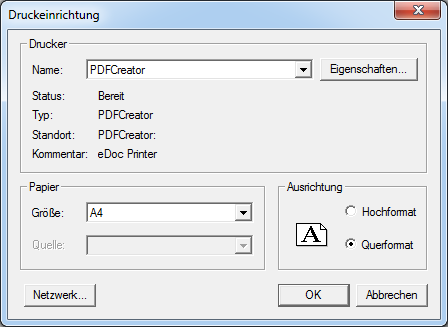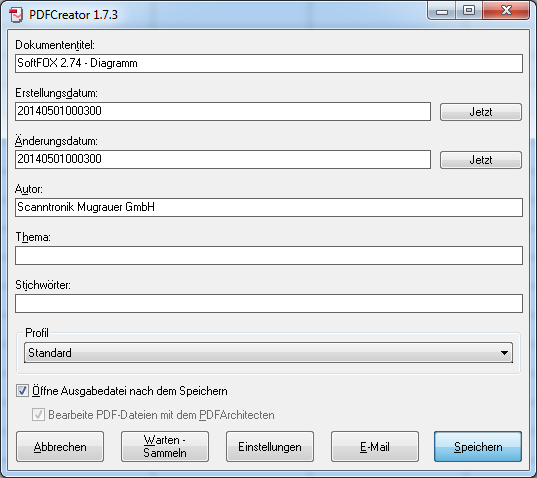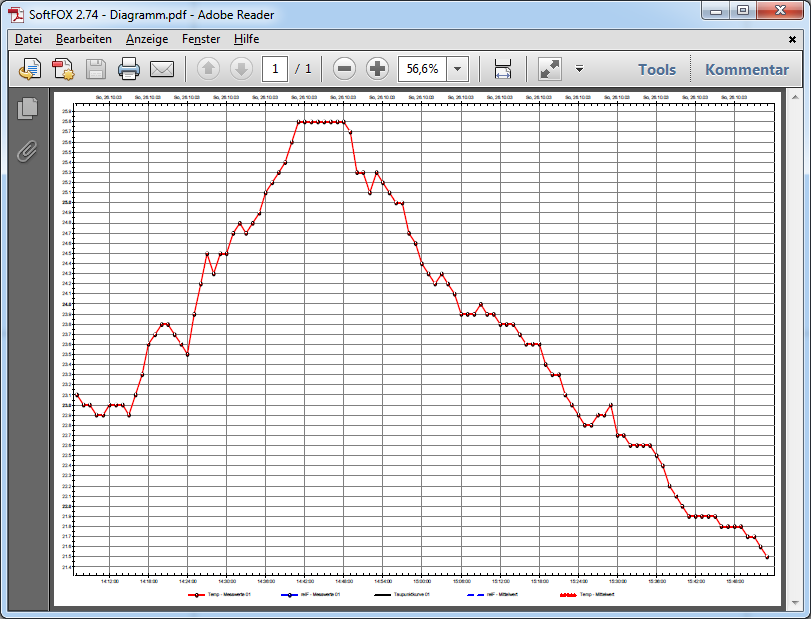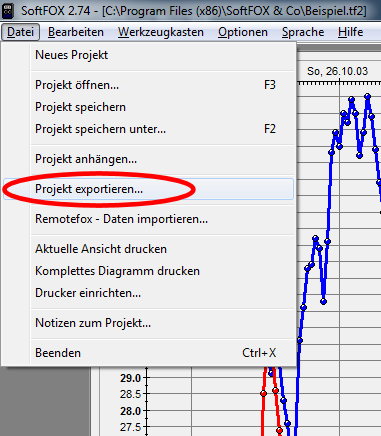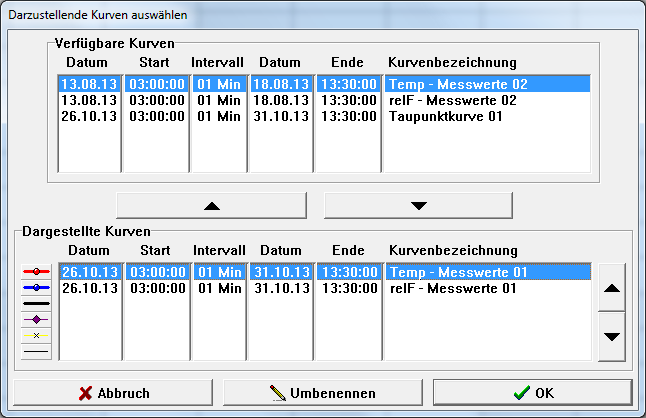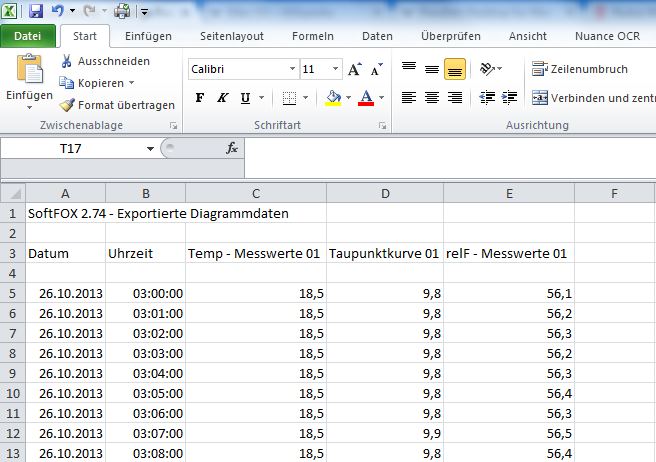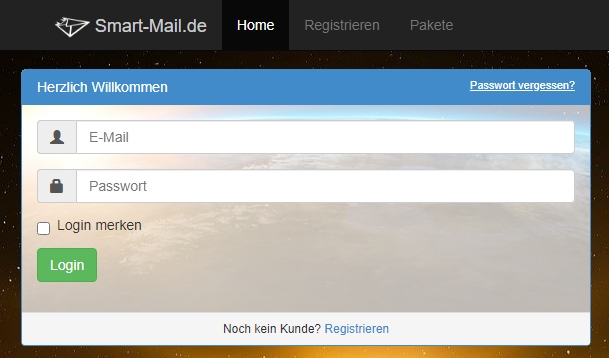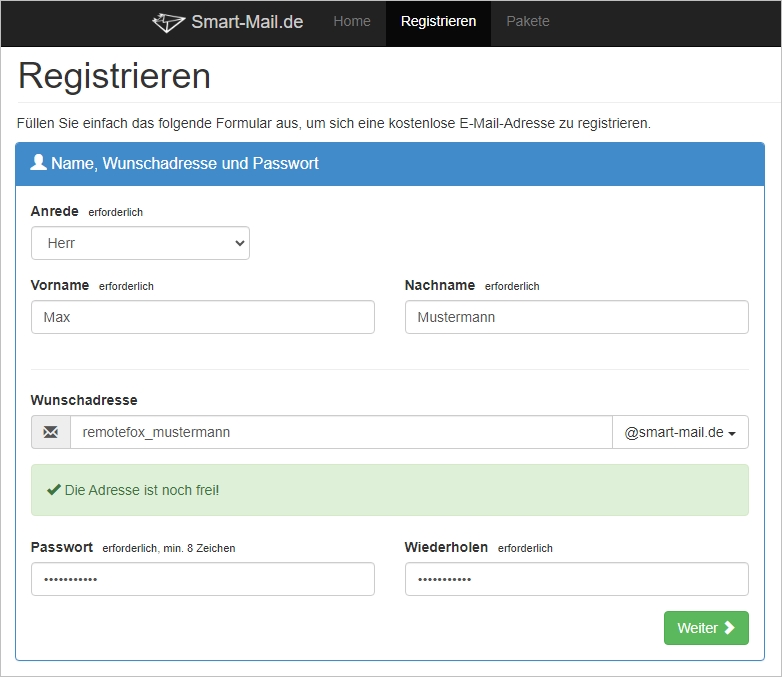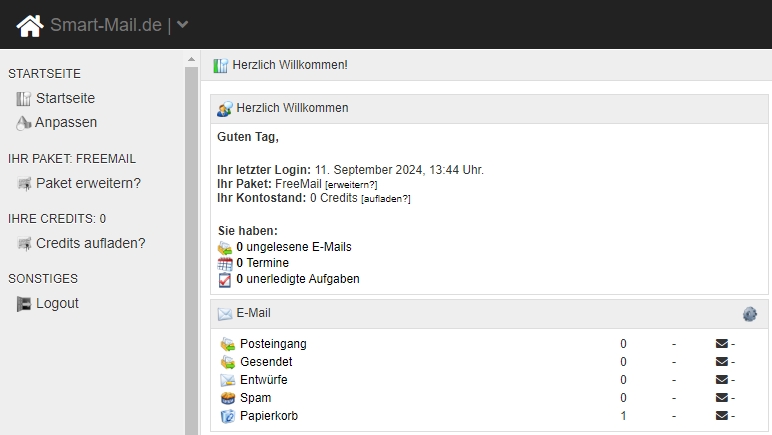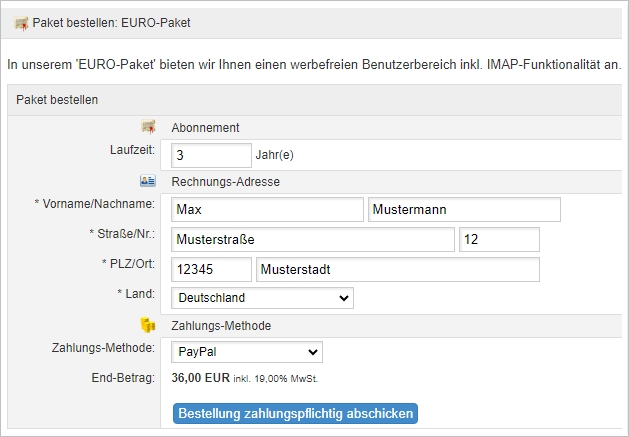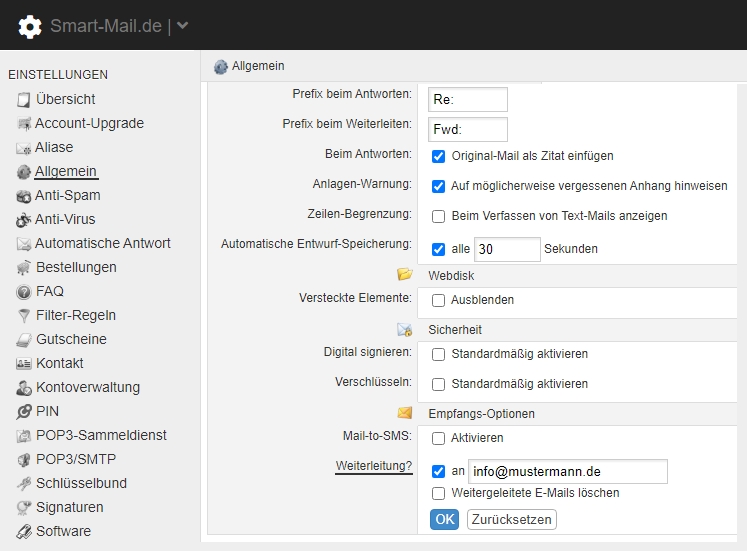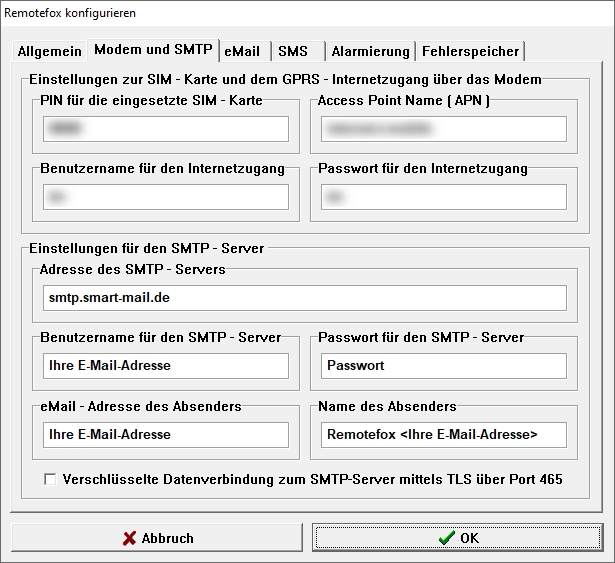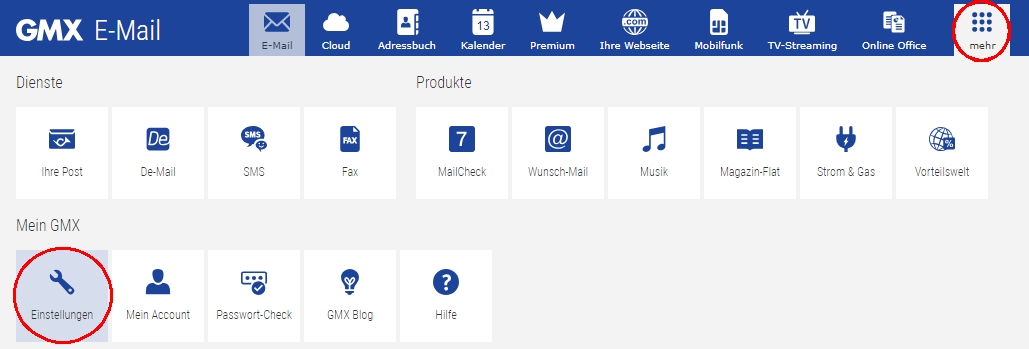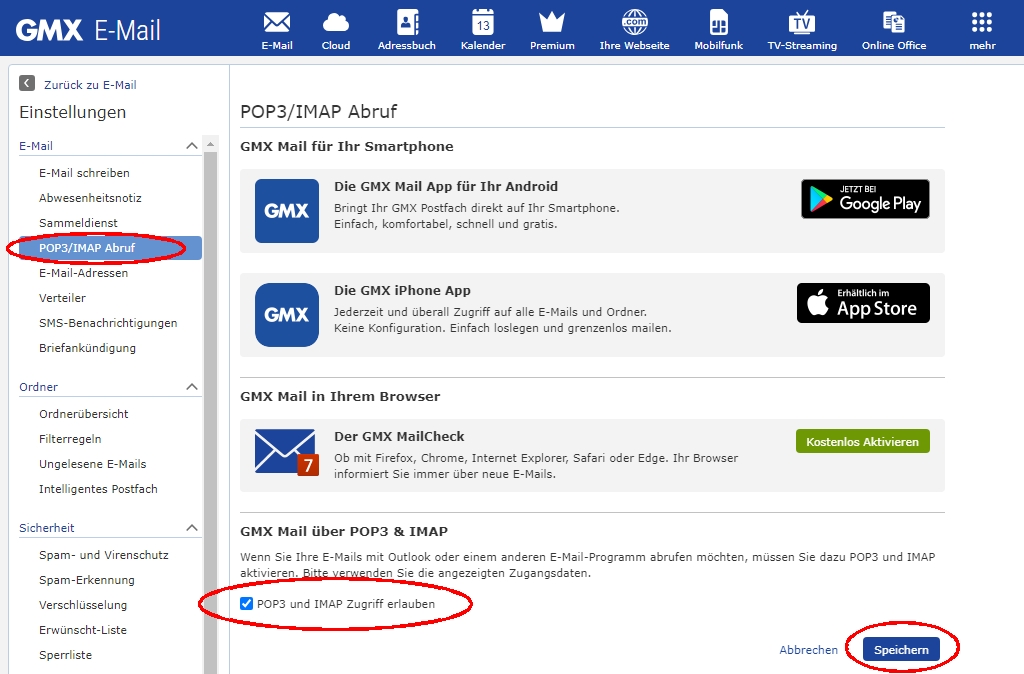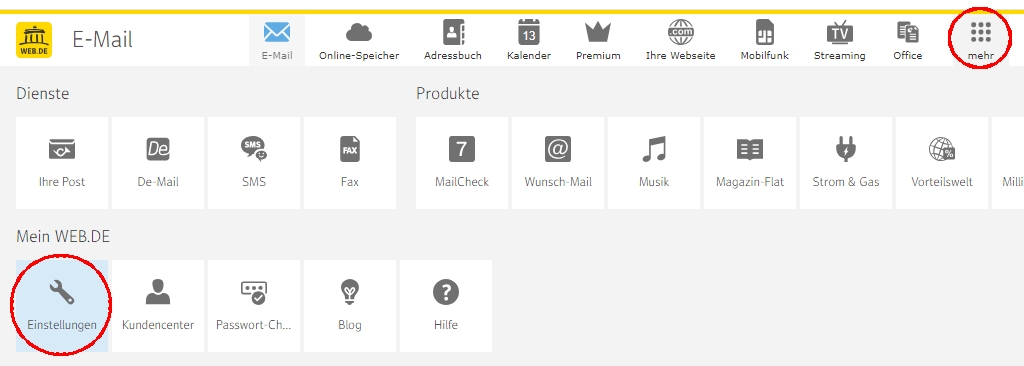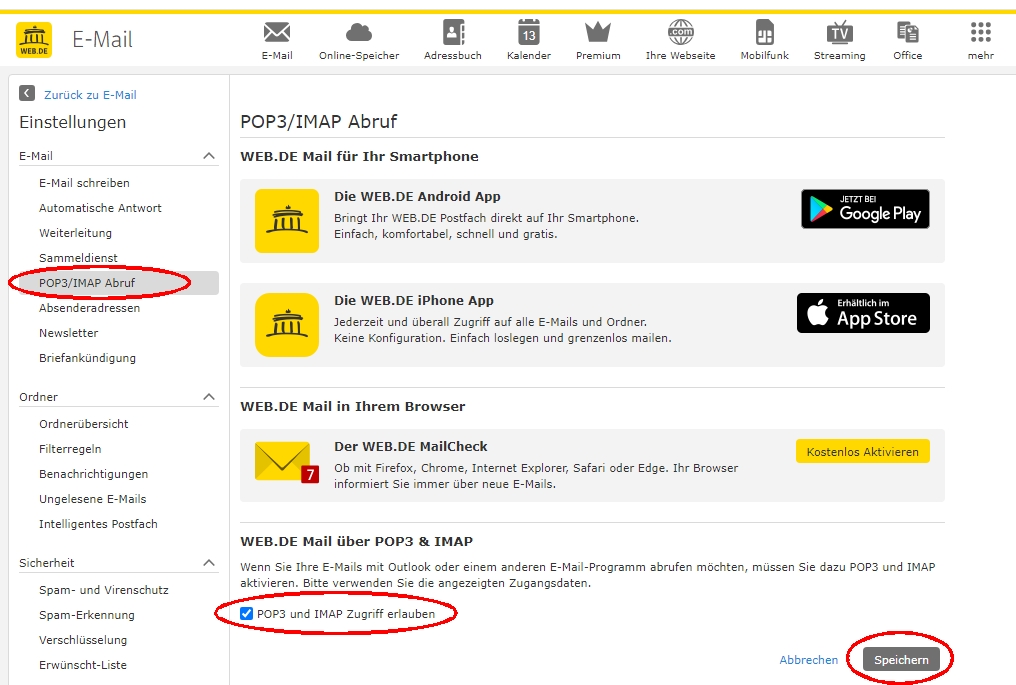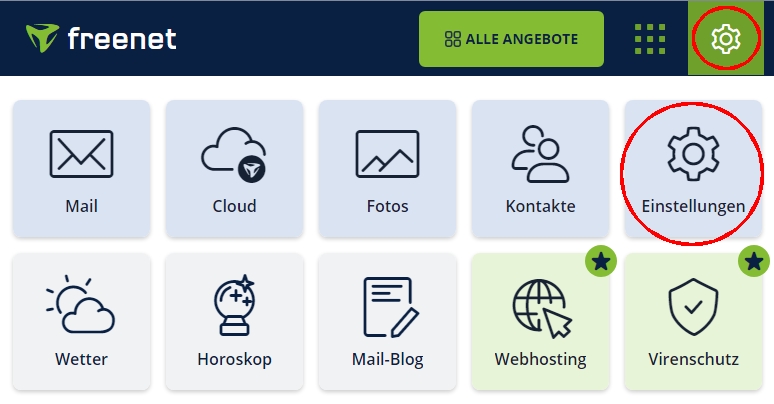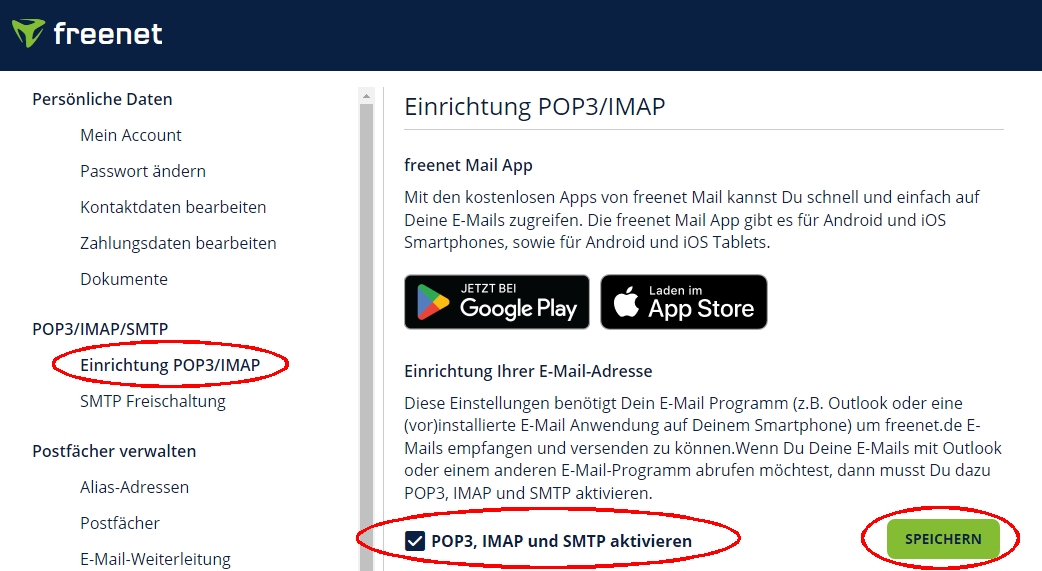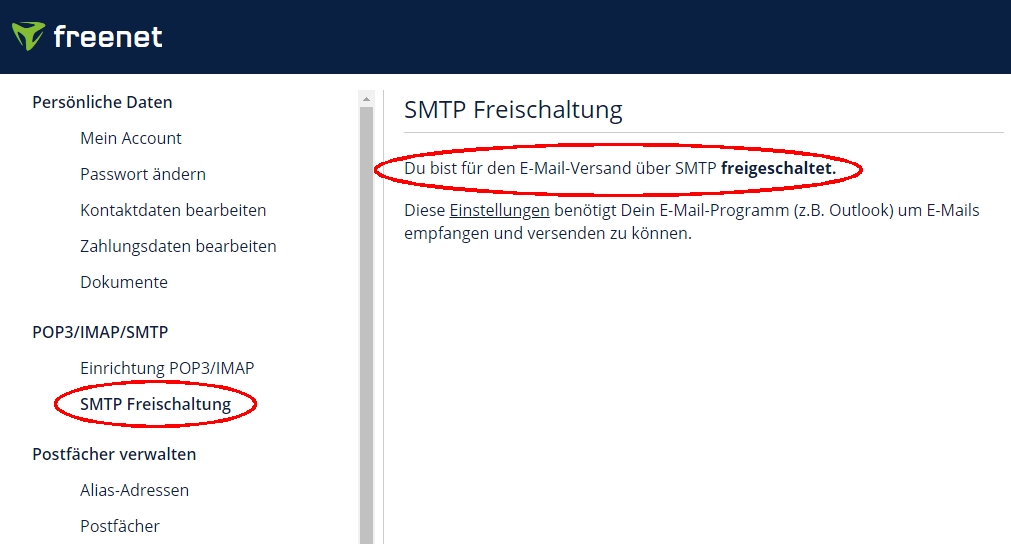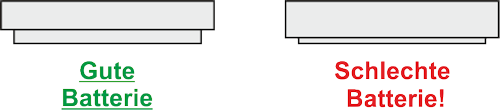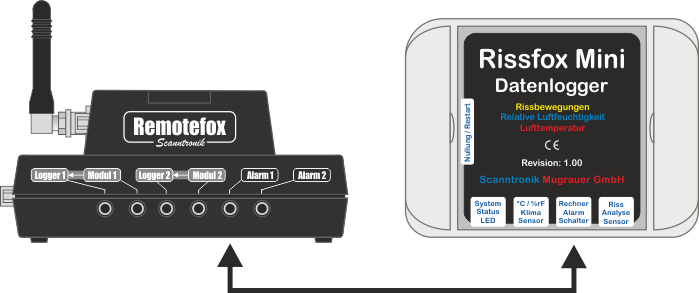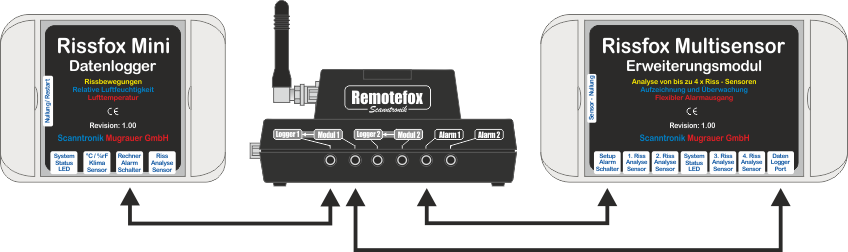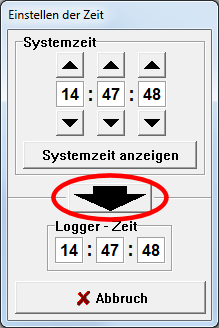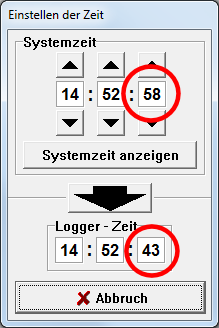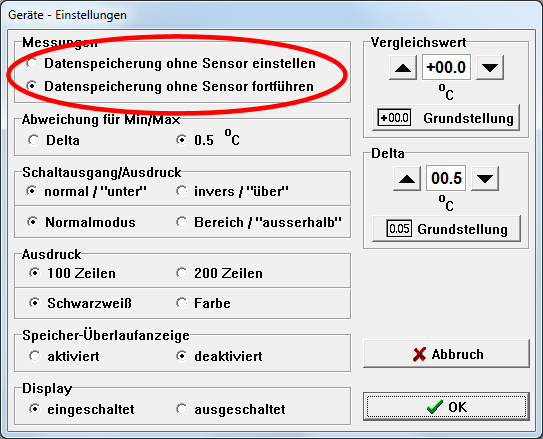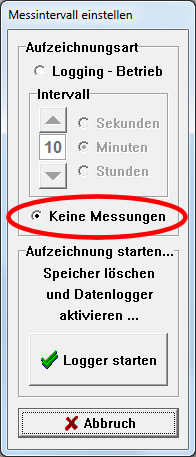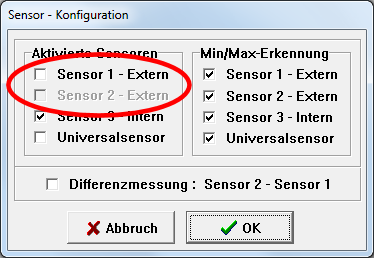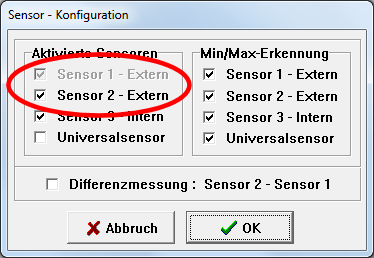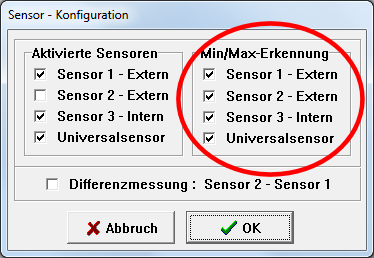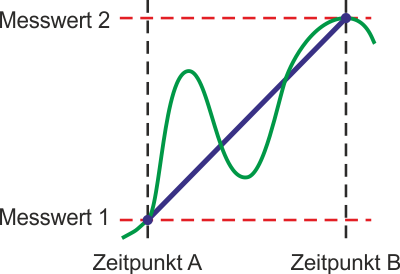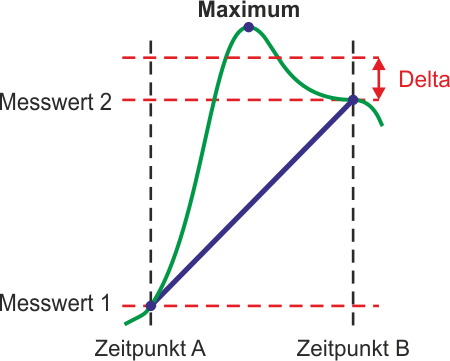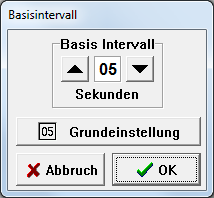FAQ Übersicht
SoftFOX - Software
Wie erzeuge ich ein PDF aus einem Diagramm?
Es gibt ein kleines, kostenloses und sehr komfortables Zusatzprogramm mit dem Sie Diagramme, Bilder, Text und viele weitere Daten aus fast jeder Anwendung (z.B. SoftFOX, Word, Excel, ...) in ein PDF konvertieren können.
Das Programm heißt PDFCreator und ist sowohl privat als auch kommerziell kostenfrei nutzbar.
Sie können den PDFCreator (Version: 1.7.3) entweder direkt hier herunterladen oder von der Internet-Seite des Anbieters die stets aktuellste Version erhalten.
Das Besondere am PDFCreator ist, dass während der Installation ein neuer Drucker auf Ihrem Computer eingerichtet wird, der üblicherweise auch "PDFCreator" heißt.
Nachstehend sehen Sie ein beispielhaftes Druckersymbol wie es auch bei Ihnen unter "Geräte und Drucker" erscheinen wird:

Drucken Sie nun etwas auf diesem Drucker aus, so erhalten Sie verständlicherweise nichts auf Papier, sondern es wird eine PDF - Datei generiert die Sie ganz einfach auf Ihrem Computer abspeichern können.
Dies ist aus nahezu jedem Programm, dass eine Druckfunktion unterstützt möglich. So natürlich auch aus der SoftFOX - Software.
Wählen Sie in der SoftFOX - Software im Menü "Datei" / "Drucker einrichten" den "PDFCreator" als "Drucker" aus:
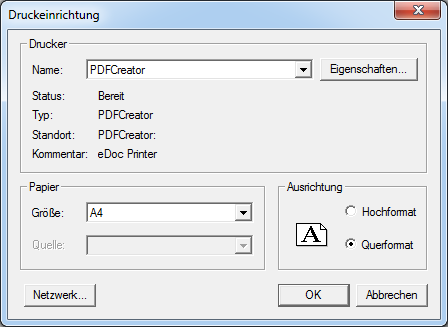
Erzeugen Sie anschließend ein PDF durch einfaches Drucken des Diagramms z.B. über den Menüpunkt "Datei" / "Aktuelle Ansicht drucken" in der SoftFOX - Software:
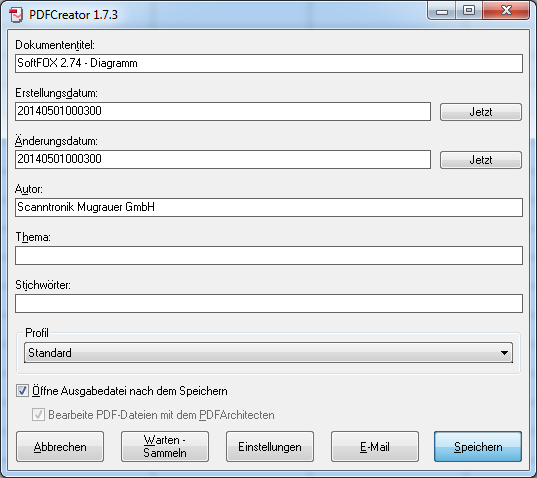
Nachdem Sie das PDF über den Knopf "Speichern" erzeugt haben, wird es üblicherweise auch gleich angezeigt:
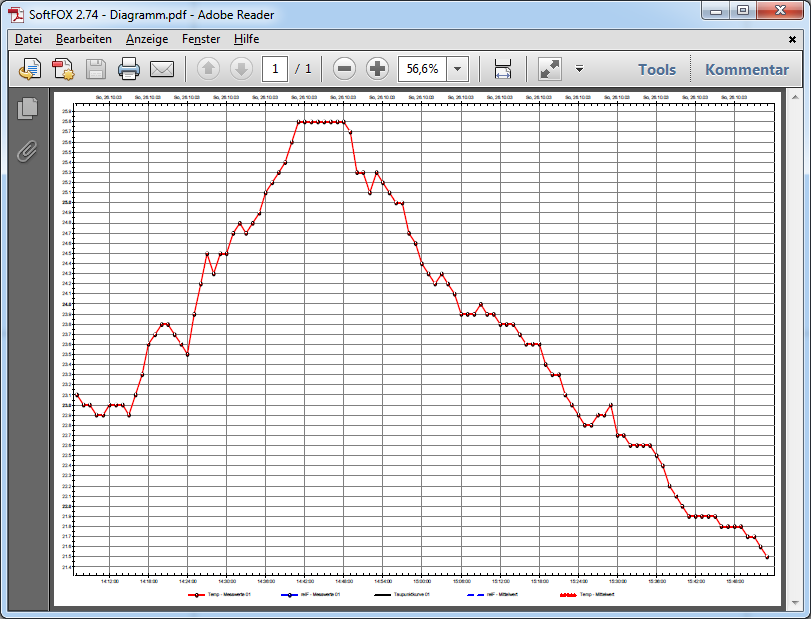
Fertig!
Verfasser: Mugrauer
Letzte Änderung: 17-10-2022 14:15
Ist die SoftFOX-Software auch mit Mac OS kompatibel?
Die SoftFOX - Software wurde grundsätzlich für das Betriebssystem "Microsoft Windows" entwickelt und kann dort einfach direkt installiert und verwendet werden.
Für den Fall, dass Sie die Software zwingend auf einem Mac einsetzen müssen, so ist auch dies unter Verwendung des folgenden Zusatzprogrammes einfach möglich:
Parallels Desktop für Mac
Dieses Programm ermöglicht Ihnen die Installation und Verwendung vieler Windows Programme (auch die SoftFOX - Software) unter Mac OS.
Die SoftFOX - Software wird bereits erfolgreich von Kunden mittels Parallels auf einem Mac verwendet.
Nähere Informationen zu Parallels finden Sie entweder direkt beim Anbieter oder Sie können sich bei Wikipedia (Parallels Desktop für Mac) weiter in die Verwendung des Produktes einlesen.
Sollten Sie die Wahl haben, so empfehlen wir Ihnen klar den Einsatz der SoftFOX - Software und unserer Produkte unter Microsoft Windows.
Verfasser: Mugrauer
Letzte Änderung: 07-05-2014 11:41
Mit welcher Windows-Version ist die Software kompatibel?
Die SoftFOX - Software ist mit allen aktuell gängigen Microsoft Windows Versionen kompatibel.
Dies gilt somit auch für die Versionen - Microsoft Windows 7, 8, 8.1, 10 und 11
Aus Gründen der Kompatibilität wird derzeit auch noch die bereits sehr alte Version - Microsoft Windows XP unterstützt. Selbst Microsoft unterstützt die Version - Windows XP nicht mehr!
Wir werden selbstverständig auch in Zukunft stets daran arbeiten, dass die SoftFOX - Software mit allen kommenden Microsoft Windows Versionen kompatibel ist.
Verfasser: Mugrauer
Letzte Änderung: 17-10-2022 14:00
Warum werden Messdaten nicht richtig nach Excel exportiert?
Die folgenden Erläuterungen sollen Ihnen wichtige Informationen zum Messdaten-Export der SoftFOX - Software nach Excel geben. In diesem Zusammenhang wird auch genau beschrieben welche Messdaten die Software an Excel übergibt und wie diese dort strukturiert werden.
Über den Menüpunkt "Datei" / "Projekt exportieren" können Sie die gesammten Messdaten des derzeit geöffneten Projektes in eine von Excel lesebare Datei exportieren / speichern.
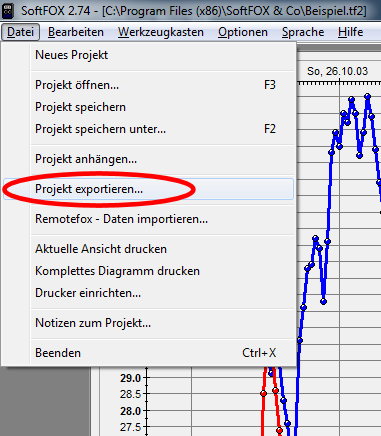
Bitte beachten Sie, dass in diesem Zusammenhang wirklich ALLE, sich im aktuell geöffneten Projekt befindlichen, Messkurven nach Excel exportiert werden. Dies gilt nicht nur für die derzeit im Diagramm zu sehenden "Dargestellten Kurven", sondern auch für die zusätzlichen "Verfügbaren Kurven". Diese "Verfügbaren Kurven" wurden evtl. bereits vorher zum aktuellen Projekt hinzugefügt, indem Sie z.B. noch einen anderen Datenlogger ausgelesen haben.
Über den Menüpunkt "Bearbeiten" / "Kurven auswählen" können Sie alle, sich im aktuellen Projekt befindlichen, Messkurven anzeigen lassen:
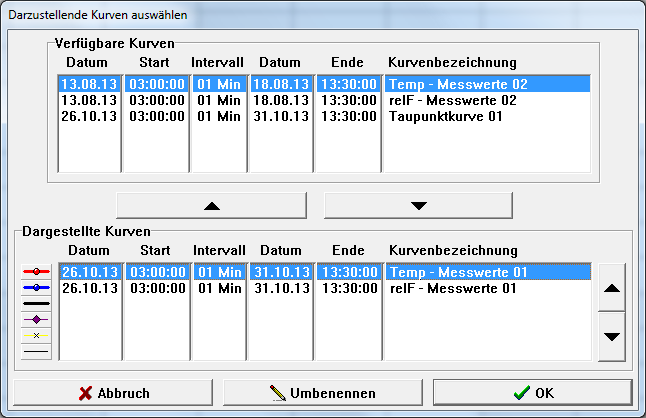
In diesem Beispiel befinden sich insgesamt 5 Messkurven im aktuellen Projekt. Die 2 Kurven "Temp - Messwerte 01" und "relF - Messwerte 01" werden derzeit im Diagramm dargestellt und die 3 Kurven "Temp - Messwerte 02", "relF - Messwerte 02" und "Taupunktkurve 01" sind zwar Teil des Projektes werden aktuell aber nicht dargstellt.
Die Endungen "01" und "02" der Kurvenbezeichnungen informieren Sie darüber, dass offensichtlich mehrere Datenlogger nacheinander in das selbe Projekt eingelesen wurden und hier nun zur Verfügung stehen. Sollten Sie dies nicht wünschen, so empfehlen wir Ihnen vor jeder Datenauslesung über den Menüpunkt "Datei" / "Neues Projekt" ein neues, leeres Projekt zu erzeugen.
Wird das Projekt jetzt exportiert, so werden alle 5 Kurven an Excel übergeben.
WICHTIG: Bitte beachten Sie, dass nur Kurven die den exakt gleichen Startzeitpunkt (Datum und Uhrzeit) besitzen in Excel in Spalten "nebeneinander" dargestellt werden. Sollten zusätzlich noch weitere Kurven mit einem anderen Startzeitpunkt im Projekt enthalten sein, so werden diese "unterhalb" des ersten Kurven-Blocks in einem weiteren Block an Excel übergeben.
In unserem Beispiel liegt folgende Situtation vor:
- Die Messkurven "Temp - Messwerte 01", "relF - Messwerte 01" und "Taupunktkurve 01" beginnen alle drei am 26.10.13 um 03:00:00
- Die Messkurven "Temp - Messwerte 02" und "relF - Messwerte 02" beginnen beide am 13.08.13 um 03:00:00
Wie zuvor erläutert, werden in einem ersten Kurven-Block nun die ersten drei Messkurven in Spalten nebeneinander an Excel übergeben. Dies ist in folgender Grafik zu sehen:
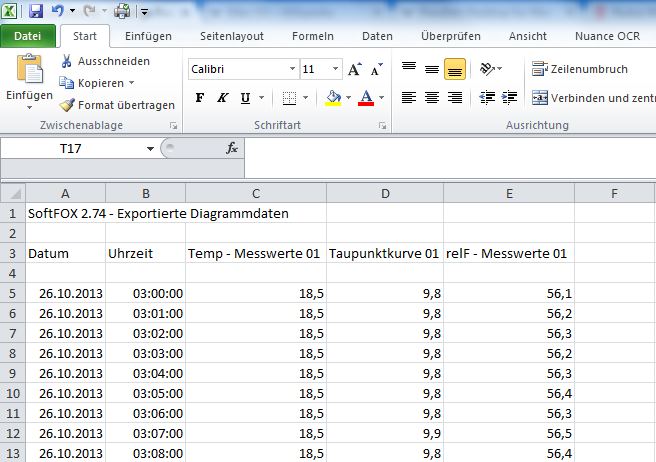
Es ist zu erkennen, dass an dieser Stelle die Kurven "Temp - Messwerte 02" und "relF - Messwerte 02" nicht zu finden sind.
Scrollt man nun aber ans Ende des ersten Kurven-Blockes, so sind dort die Daten der beiden noch fehlenden Messkurven zu finden:

Es wurden somit alle 5 Messkurven des Projektes an Excel übergeben.
Verfasser: Mugrauer
Letzte Änderung: 17-10-2022 14:02
Wie wird der Aw-Wert in der SoftFOX-Software berechnet?
Der Aw-Wert (Wert für die Wasseraktivität) ist ein Maß für die Konzentration freier Wassermoleküle in der ein Objekt oder eine Oberfläche direkt umgebenden Luft. Er wird ausgedrückt als Quotient des Wasserdampfpartialdruckes in der Objektumgebung (pO) zum Sättigungsdampfdruck über reinem Wasser (pS):
Aw = pO / pS
Der Aw-Wert ist somit dimensionslos und liegt typischerweise zwischen 0 und 1.
Der Aw-Wert kann auch mit der relativen Luftfeuchtigkeit, die in der direkten Objekt-/Oberflächen-Umgebung herrscht, gleichgesetzt werden. Dabei ist der Wert der meist in Prozent angegebenen relativen Luftfeuchtigkeit rF durch 100% zu dividieren.
Aw = rF / 100%
Der Aw-Wert kann mit der SoftFOX-Software sehr einfach über das Menü "Bearbeiten" / "Mathematische Kurvenberechnung..." kalkuliert werden. Wählen Sie hier einfach die entsprechende "Vorlage zur Berechnung und Umwandlung verschiedener Kurvendaten" aus.
Für die Berechnung des Aw-Wertes werden folgende Daten benötigt:
#A = Messkurve der Lufttemperatur im Raum
#B = Messkurve der relativen Luftfeuchte im Raum
#C = Messkurve der Oberflächentemperatur
Eine weitere sehr nützliche "Vorlage" im Menü "Bearbeiten" / "Mathematische Kurvenberechnung..." ist die "Berechnung der lokalen relativen Luftfeuchtigkeit auf einer Oberfläche"!
Verfasser: Mugrauer
Letzte Änderung: 23-05-2014 19:18
Läuft die SoftFOX-Software auch unter Windows 10 ?
Ja, die SoftFOX Software ist auch mit Windows 10 kompatibel.
Verfasser: Mugrauer
Letzte Änderung: 11-11-2015 17:19
Remotefox
Warum funktioniert der Remotefox z.B. mit GMX.de, WEB.de oder Freenet.de nicht?
Es gibt unterschiedliche Gründe warum der Remotefox z.B. mit GMX.de, Web.de oder Freenet.de nicht funktioniert. Die beiden folgenden Ursachen sind hierbei allerdings die wichtigsten:
1. Die "SMTP-Funktion" wurde bei z.B. GMX.de, WEB.de oder Freenet.de nicht in den Einstellungen aktiviert:
Nutzen Sie einen Remotefox der die verschlüsselte SSL/TLS-Datenübertragung mittels Port 465 unterstützt, so ist dieser grundsätzlich für den Versand von Messdaten über ein Postfach von GMX.de, WEB.de oder Freenet.de geeignet. Dies trifft auf alle Remotefox-Systeme mit einer Seriennummer größer als "120000" (z.B. "120790") zu.
Allerdings ist in einigen Fällen der "SMTP-Zugang" bzw. die "SMTP-Funktion" beim jeweiligen Anbieter deaktiviert. Diese Funktion muss explizit aktiviert werden, damit der Remotefox das Postfach nutzen kann.
Sie finden die entsprechende Funktion nach dem Login beim jeweiligen Anbieter üblicherweise in den "Einstellungen" unter "POP3/IMAP/SMTP" oder auch "POP3/IMAP Abruf". Die Funktion selbst heißt z.B. "SMTP Freischaltung" oder "POP3 und IMAP Zugriff erlauben". Aktivieren Sie diese Funktion um das Postfach mit dem Remotefox zu nutzen!
Um Sie beim Aktivieren des "SMTP-Zuganges" bzw. der "SMTP-Funktion" bestmöglich zu unterstützen, haben wir extra eine Schritt-für-Schritt Anleitung zum Thema "Wie aktiviere ich den SMTP-Zugang bei GMX.de, WEB.de oder Freenet.de?" für Sie erstellt.
2. Sie verwenden einen Remotefox dessen Hardware noch keine verschlüsselte SSL/TLS-Datenübertragung mittels Port 465 unterstützt:
Sollten Sie ein Remotefox-System mit einer Seriennummer kleiner als "120000" (z.B. "090788") verwenden, so unterstützt dessen Hardware leider noch keine verschlüsselte SSL/TLS-Datenübertragung. Dies führt bei kostenlosen E-Mail-Postfächern wie z.B. von GMX.de / WEB.de / Freenet.de oder anderen SSL/TLS-verschlüsselten E-Mail-Postfächern dazu, dass keine Messdaten mit dem Remotefox versendet werden können.
Über viele Jahre haben wir unseren Kunden empfohlen, einen kostenlosen Account beim E-Mail-Anbieter GMX.de, WEB.de oder Freenet.de anzulegen um alle gesammelten Messdaten über den Remotefox zu versenden.
Bedauerlicherweise blockieren GMX.de / WEB.de / Freenet.de seit einiger Zeit die Versendung von Standard-eMails (ohne SSL/TLS-Verschlüsselung). Falls auch Sie sich dazu entschieden haben, einen Account von GMX.de / WEB.de / Freenet.de zu nutzen, so werden Sie höchstwahrscheinlich keine Nachrichten von Ihrem Remotefox erhalten. Die im Remotefox eingetragene „Adresse des SMTP-Servers“ von GMX.de / WEB.de / Freenet.de kann nicht mehr genutzt werden.
Um das Problem zu beheben, empfehlen wir Ihnen einen Account bei Smart-Mail (www.smart-mail.de) zu eröffnen. Dieser ist nur mit minimalen Kosten verbunden und wurde intensiv von uns getestet.
Zur Vereinfachung bieten wir Ihnen auch die Möglichkeit, einen solchen Smart-Mail Account direkt kostenlos und zeitlich begrenzt zu testen. Nehmen Sie hierfür einfach Kontakt mit uns auf um die zugehörigen Zugangsdaten zu erhalten.
Alternativ können Sie sich zum Test auch selbst einen kostenlosen Account bei Smart-Mail (www.smart-mail.de) anlegen:
Um Sie beim Anlegen eines solchen Accounts bestmöglich zu unterstützen, haben wir extra eine Schritt-für-Schritt Anleitung zum Thema "Wie erstelle ich bei Smart-Mail.de ein E-Mail-Postfach für den Remotefox?" für Sie erstellt.
Tragen Sie anschließend die Zugangsdaten bei der Remotefox-Konfiguration im Reiter „Modem und SMTP“ ein und testen Sie die Übertragung der Messdaten.
Verfasser: Mugrauer
Letzte Änderung: 13-09-2024 16:34
Wie erstelle ich bei Smart-Mail.de ein E-Mail-Postfach für den Remotefox?
Um die aufgezeichneten Messwerte Ihrer Datenlogger bequem mit dem Remotefox per E-Mail an einen oder mehrere Empfänger versenden zu können, benötigen Sie ein E-Mail-Postfach von dem aus die Daten versendet werden. Hierfür empfehlen wir Ihnen derzeit ein sehr kostengünstiges E-Mail-Konto beim Anbieter "www.smart-mail.de" anzulegen.
E-Mail-Postfächer von www.smart-mail.de können derzeit mit allen existierenden Modellen und Versionen unseres Remotefox genutzt werden.
Gerne können Sie das E-Mail-Postfach von www.smart-mail.de zuerst ein paar Tage kostenlos testen, bevor Sie sich z.B. für das kostengünstige EURO-Paket entscheiden. Dieses Paket erhalten Sie bereits ab ca. 1 € pro Monat und wurde von uns ausgiebig getestet.
Bitte beachten Sie, dass kostenlose E-Mail-Postfächer (sogenannte "FreeMail"-Konten) automatisch deaktiviert werden, sollten Sie sich nicht mindestens alle 90 Tage in das Online-Portal (Webmail) einloggen. Aus diesem Grund empfehlen wir Ihnen dringend, nach einem ausgiebigen und kostenlosen Test, ein kostengünstiges Paket (z.B. das EURO-Paket) bei www.smart-mail.de zu bestellen.
Um ein E-Mail-Postfach anzulegen, gehen Sie bitte auf die entsprechende Webseite: www.smart-mail.de
Das folgende Bild zeigt die Startseite von Smart-Mail.de. Hier können Sie sich entweder direkt mit "E-Mail" und "Passwort" in das Online-Portal (Webmail) einloggen oder neu "Registrieren", falls Sie noch kein Konto bzw. E-Mail-Postfach besitzen.
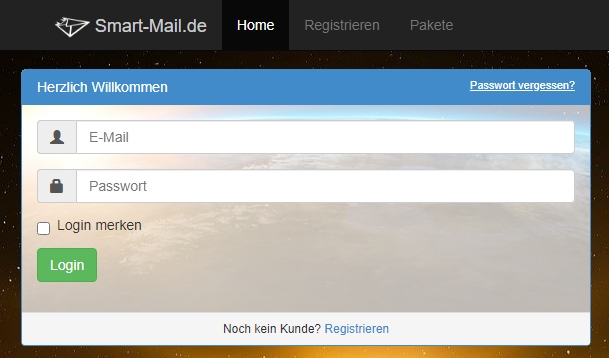
Um ein neues E-Mail-Postfach anzulegen und sich als Kunde zu registrieren, klicken Sie bitte, oben oder unten, auf den Knopf "Registrieren".
Im Folgenden gelangen Sie zur Registrierungsseite auf der Sie Ihre persönlichen Kontaktdaten (Name, Adresse, Kontaktinformationen, Sonstiges...) angeben.
Wählen Sie hier auch Ihre E-Mail "Wunschadresse", welche später für Ihr E-Mail-Postfach verwendet wird. Sollte Ihre "Wunschadresse" bereits vergeben sein, so wählen Sie bitte eine andere. Die E-Mail-Adresse endet immer automatisch auf "@smart-mail.de".
Vergeben Sie anschließend auch ein Passwort. Optimiert für den Remotefox besteht dieses aus Buchstaben und Zahlen.
Die folgende Abbildung zeigt beispielhaft ein paar der ersten Registrierungsdaten:
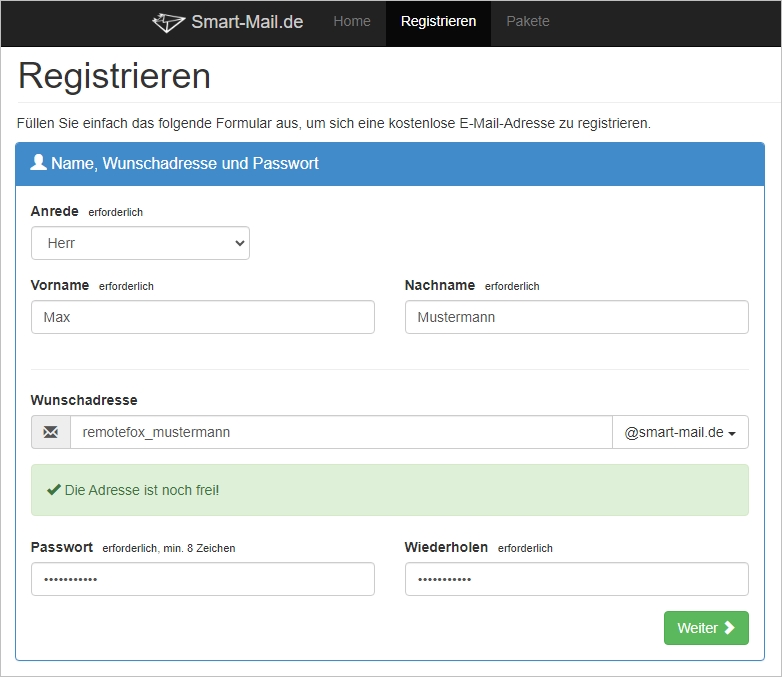
Klicken Sie sich durch alle Eingabebereiche und ergänzen Sie die benötigten Informationen.
Im Eingabebereich "Sonstiges" werden Sie nach einem Secret-Key gefragt. Als Secret-Key können Sie einen speziellen Begriff, ein geheimes Wort oder eine spezielle Buchstaben-/Zahlenkombination angeben. Sollten Sie Ihr Passwort einmal vergessen haben und z.B. Ihre hinterlegte, alternative E-Mail-Adresse nicht mehr gültig sein oder keine Handy-Nr. in Ihrem Account hinterlegt sein, so können Sie den Secret-Key nutzen, um ein neues Passwort anzufordern. Ihr persönlicher Secret-Key muss eine Mindestlänge von drei Zeichen haben.
Akzeptieren Sie im Anschluss noch die AGBs und schließen Sie die Registrierung durch einen Klick auf den Knopf "Abschicken" ab. Wenn Sie möchten, können Sie nun direkt das von uns empfohlene kostengünstige E-Mail-Paket (z.B. EURO-Paket für ca. € 1 pro Monat) dazu buchen. Dies ist aber auch später jederzeit nach dem Login möglich.
Loggen Sie sich nun mit Ihrer E-Mail "Wunschadresse" und dem gewählten Passwort bei www.smart-mail.de ein. Die folgende Abbildung zeigt die Startseite nach der erfolgreichen Anmeldung:
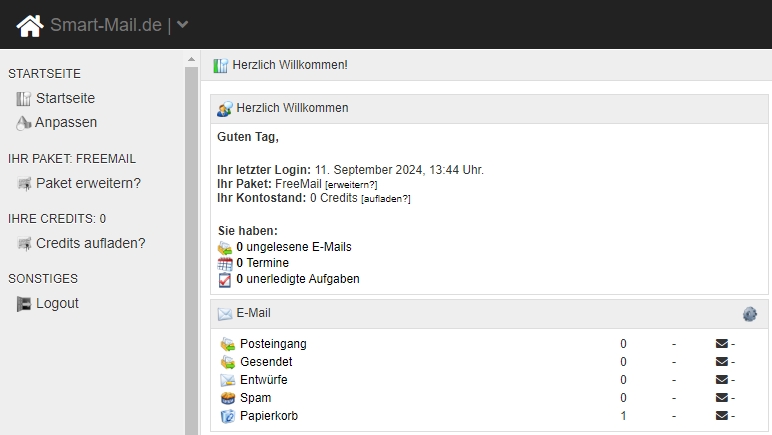
Über den Knopf "Ihr Paket: FreeMail" / "Paket erweitern" können Sie jederzeit das empfohlene E-Mail-Paket (z.B. EURO-Paket) dazu bestellen.
Bitte beachten Sie, dass Sie bereits beim Bestellen des E-Mail-Pakets eine Laufzeit festlegen und kaufen. Wählen Sie die Laufzeit einfach passend zu Ihrem Anwendungsfall. Die folgende Abbildung zeigt den Bestellvorgang beispielhaft:
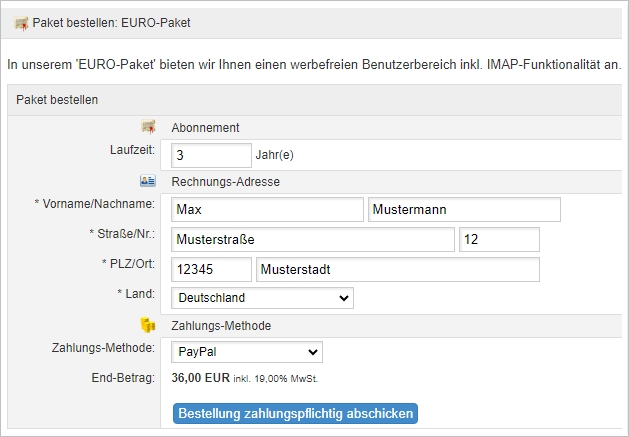
Vor dem Ende der Laufzeit werden Sie automatisch daran erinnert das Paket zu erneuern, sofern Sie eine entsprechende E-Mail-Adresse für die Erinnerung hinterlegt haben.
Hinterlegen Sie die E-Mail-Adresse für die Erinnerung am Ende der Laufzeit einfach in den "Einstellungen" unter "Allgemein" bei "Weiterleitung". Haken Sie die zugehörige Auswahl-Box an und tragen Sie die E-Mail-Adresse, an welche die Erinnerung gesendet werden soll, im Feld dahinter ein. Die folgende Abbildung zeigt die entsprechende Einstellung für die Beispieladresse "info@mustermann.de":
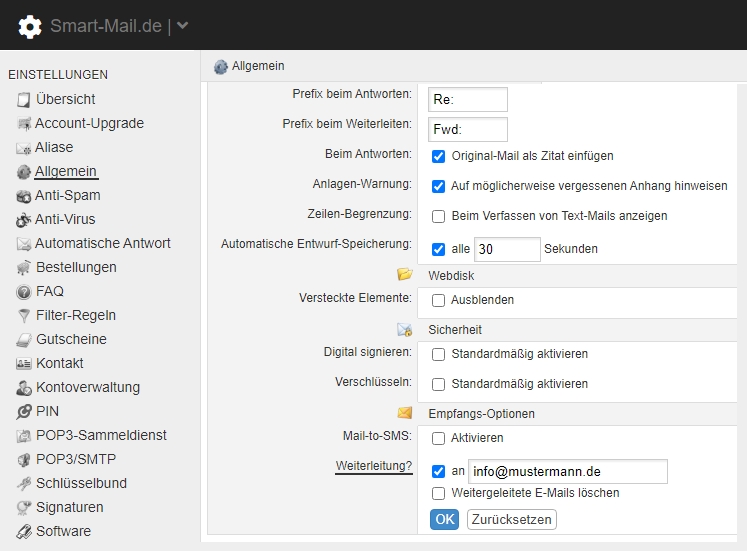
Sie haben jetzt erfolgreich ein E-Mail-Postfach für den Remotefox bei www.smart-mail.de angelegt.
Damit der Remotefox dieses Postfach auch nutzen kann, müssen Sie die zugehörigen Zugangsdaten (Adresse des SMTP-Servers, Benutzername, Passwort,...) noch in den Einstellungen der Remotefox-Hardware eintragen. Dies geschieht einfach über die SoftFOX - Software im Menü "Optionen" / "Remotefox konfigurieren..." unter "Modem und SMTP":
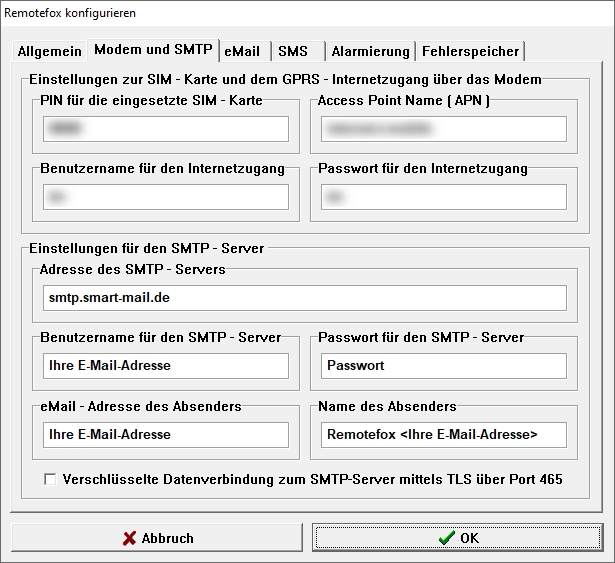
Tragen Sie im Feld "Adresse des SMTP - Servers" folgende Adresse ein: smtp.smart-mail.de
Tragen Sie im Feld "Benutzername für den SMTP - Server" die von Ihnen gewählte E-Mail "Wunschadresse" ein.
Tragen Sie auch im Feld "eMail - Adresse des Absenders" die von Ihnen gewählte E-Mail "Wunschadresse" ein.
Tragen Sie im Feld "Passwort für den SMTP - Server" das von Ihnen gewählte Passwort ein.
Tragen Sie im Feld "Name des Absenders" folgenden Text ein: Remotefox <Ihre gewählte E-Mail "Wunschadresse">
Wäre die von Ihnen gewählte E-Mail "Wunschadresse" z.B. mustermann@smart-mail.de so müssten Sie im Feld "Name des Absenders" folgenden Text eintragen: Remotefox <mustermann@smart-mail.de>
Eine "Verschlüsselte Datenverbindung zum SMTP-Server mittels TLS über Port 465" ist bei www.smart-mail.de nicht notwendig, aber optional möglich.
Weitere Informationen zu den SMTP - Zugangsdaten finden Sie, nach dem Login, auch im Hilfebereich (Fragezeichen-Symbol) von www.smart-mail.de unter "Wie lauten die SMTP - Zugangsdaten für mein E-Mail-Programm?"
Fertig :)
Verfasser: Mugrauer
Letzte Änderung: 13-09-2024 16:06
Wie aktiviere ich den SMTP-Zugang bei GMX.de, WEB.de oder Freenet.de?
1. So aktivieren Sie die SMTP-Funktion bzw. den SMTP-Zugang bei GMX.de / GMX.net:
Die folgenden Abbildungen zeigen Ihnen wo Sie die SMTP-Funktion bzw. den SMTP-Zugang nach dem Login bei GMX.de / GMX.net aktivieren:
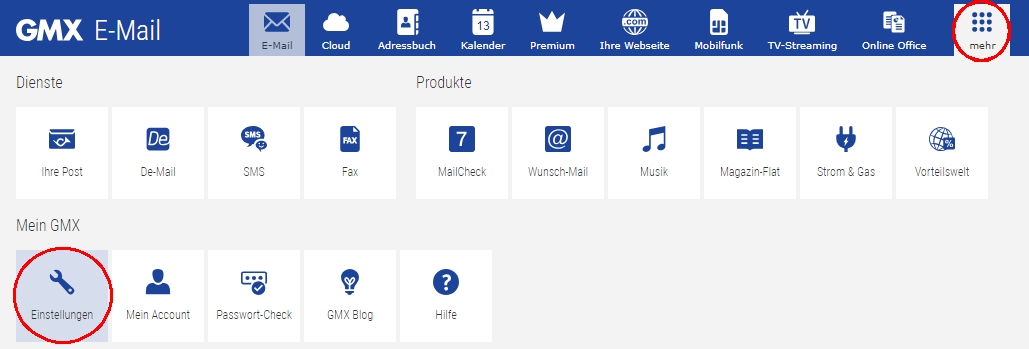
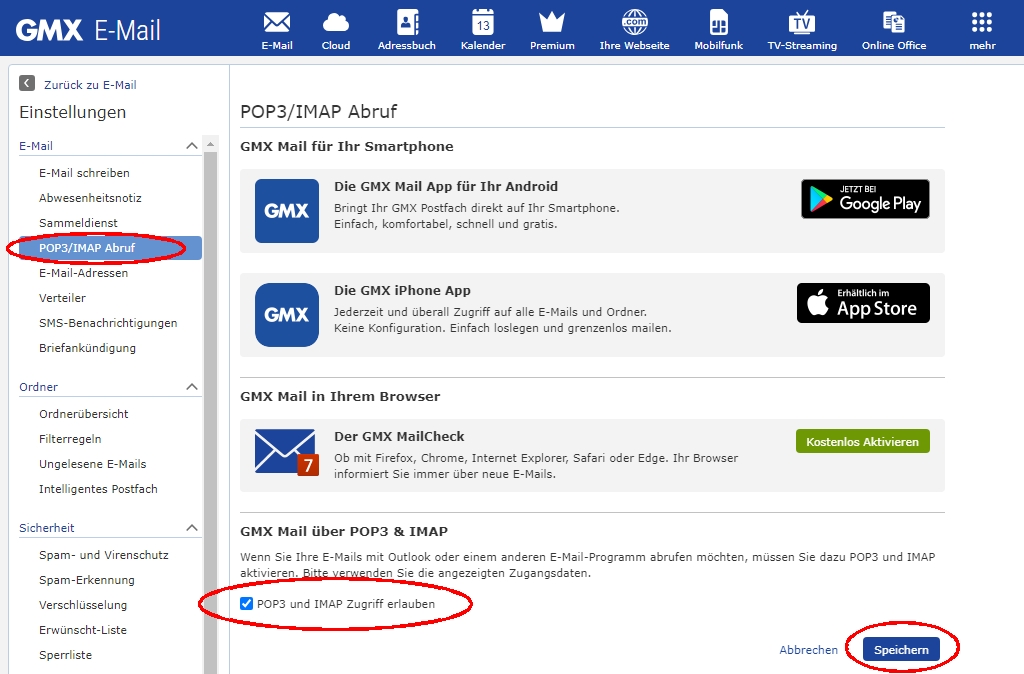
2. So aktivieren Sie die SMTP-Funktion bzw. den SMTP-Zugang bei WEB.de:
Die folgenden Abbildungen zeigen Ihnen wo Sie die SMTP-Funktion bzw. den SMTP-Zugang nach dem Login bei WEB.de aktivieren:
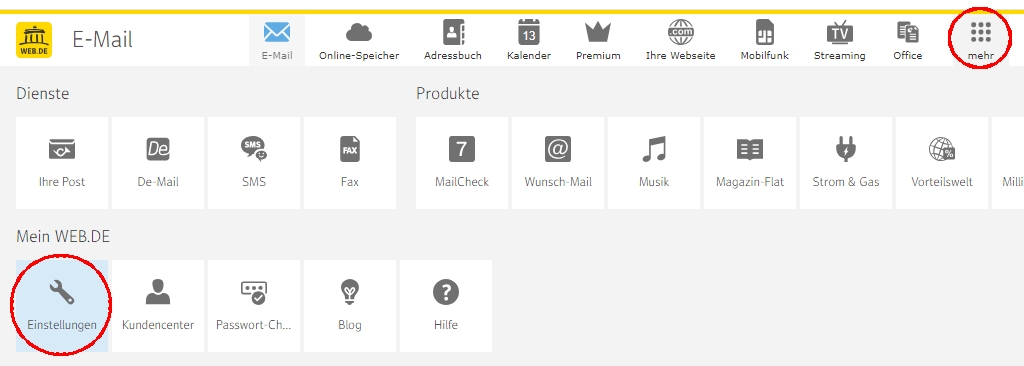
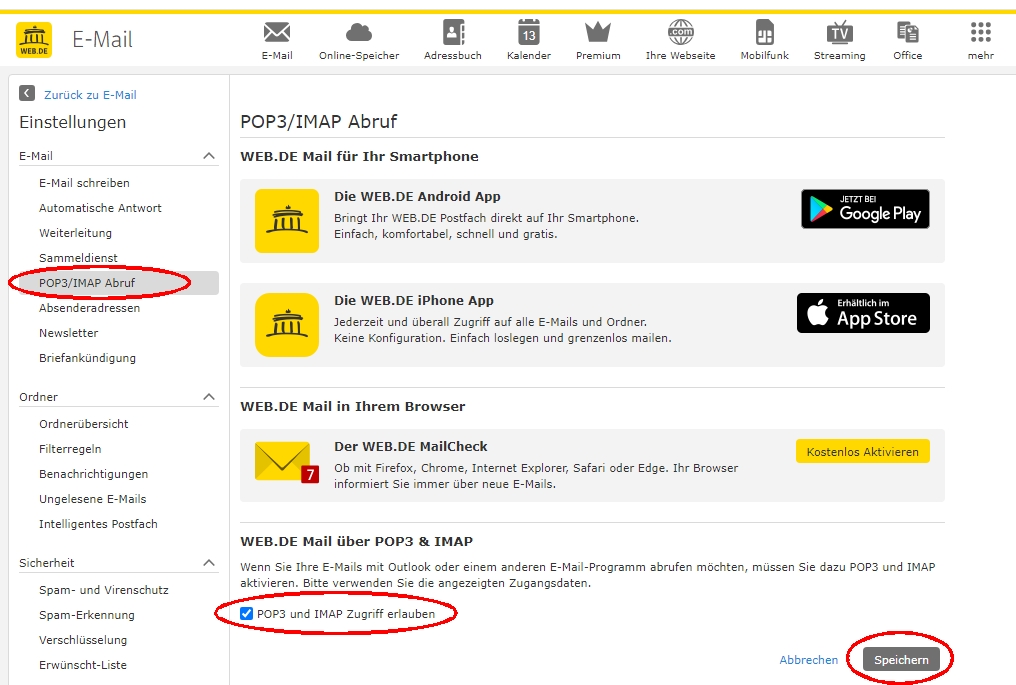
3. So aktivieren Sie die SMTP-Funktion bzw. den SMTP-Zugang bei Freenet.de:
Die folgenden Abbildungen zeigen Ihnen wo Sie die SMTP-Funktion bzw. den SMTP-Zugang nach dem Login bei Freenet.de aktivieren:
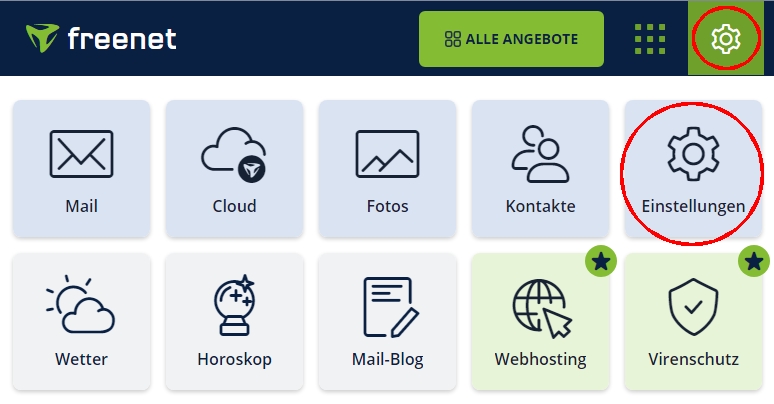
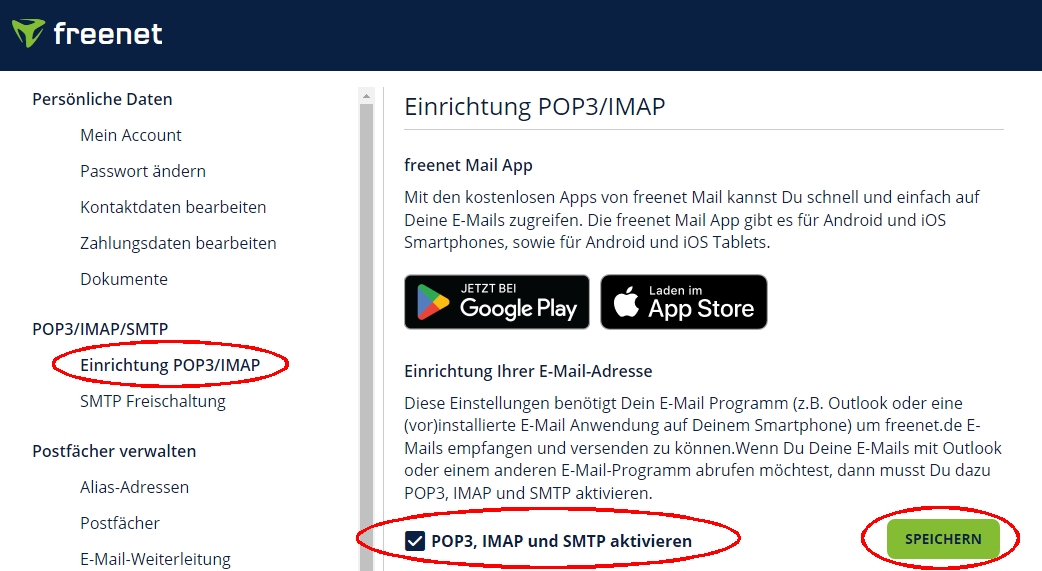
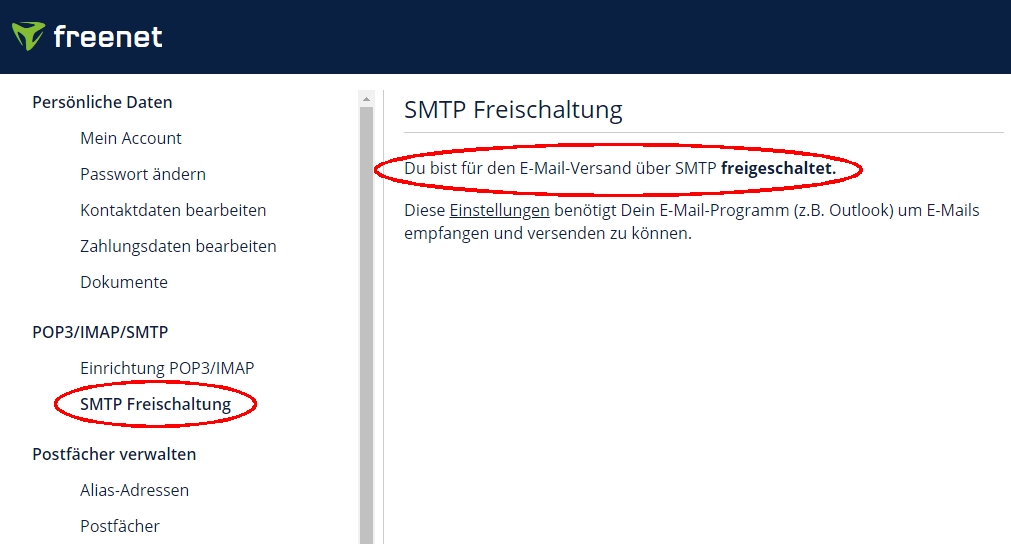
Verfasser: Mugrauer
Letzte Änderung: 13-09-2024 16:52
Hygrofox Mini
Warum bekomme ich keine Verbindung zum Hygrofox Mini?
Es gibt mehrere Gründe warum Sie vom PC plötzlich keine Verbindung mehr zum Hygrofox Mini aufbauen können. Unter anderem kann dies z.B. ein defektes USB-Interface sein.
Ein weiterer, häufiger Grund ist die Verwendung einer falschen Batterie!
Für die einwandfreie Funktion des Hygrofox Mini's empfehlen wir dringend eine:
SONY - CR2450 - 3V Lithium - Batterie
Leider hat sich in den letzten Jahren gezeigt, dass viele Hersteller unter der Bezeichnung "CR2450" Batterien mit unterschiedlichen Geometrien anbieten. Abhängig von der konkreten Bauform der Batterie kann diese entweder problemlos mit dem Hygrofox Mini verwendet werden oder aber auch überhaupt nicht funktionieren!
Dabei sieht es oft so aus als würde die Batterie sauber im Batteriehalter sitzen, doch ist dies nicht der Fall! Der "Minus"-Pol (Bodenkontakt) der Batterie berüht dabei häufig nicht den zugehörigen Kontakt im Halter, wodurch der Datenlogger keinen Strom erhält.
Die nachfolgende Grafik zeigt links eine gute Batterie (Typ: SONY - CR240) und rechts eine schlechte Batterie eines anderen Herstellers im Profil:
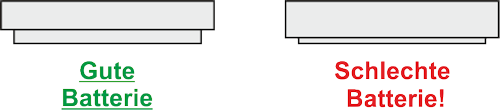
Nutzen Sie wenn möglich immer eine: SONY - CR2450 - 3V Lithium - Batterie
Verfasser: Mugrauer
Letzte Änderung: 17-10-2022 14:05
Rissfox Mini / Rissfox Multisensor
Wie lange halten die Batterien beim Rissfox Mini?
Bei der Batterie - Lebensdauer des Rissfox Mini muss man zwei Nutzungsarten unterscheiden:
1. Langzeit - Datenaufzeichnung mit moderatem Abtast- / Speicher-Rhythmus
Möchten Sie die langfristige Entwicklung eines Risses oder eines Objektes aufzeichnen, so werden Sie üblicherweise mit einem Abtast- und Speicher-Rhythmus von wenigen Minuten bis zu einigen Stunden arbeiten (z.B. alle 10 Minuten oder jede Stunde).
Da der Datenlogger bei diesem Betrieb lange Zeit (z.B. 10 Minuten lang) mehr oder weniger nichts tut (die Alarmüberwachung findet aber trotzdem statt) kann das System viel Energie sparen.
In der SoftFOX - Software ist im Menü "Optionen" / "Sensor - Konfiguration..." unter "Min/Max-Erkennung" beim "Riss / Weg - Sensor" kein Haken gesetzt.
Die typische Lebensdauer der Batterien des Rissfox Mini liegt hier bei bis zu 1 Jahr. Dennoch sollten Sie wenn möglich die Batterien bereits früher z.B. alle 9 Monate tauschen.
2. Hi-Speed - Min/Max - Erkennung mit bis zu 100 Hz inkl. Langzeit - Datenaufzeichnung
Möchten Sie selbst kurzzeitigste Veränderungen eines Risses oder eines Objektes erfassen, so werden Sie die Hi-Speed - Min/Max - Erkennung verwenden. Hierbei tastet der Rissfox Mini z.B. den Riss bis zu 100 mal pro Sekunde ab und speichert am Ende eines jeden Aufzeichnungszeitraums (z.B. alle 10 Minuten) zusätzlich zum Hauptmesswert noch den kleinsten (Min) und größten (Max) Messwert ab. Pro Messintervall werden somit 3 Messwerte (Min, Max und Hauptwert) im Speicher des Datenloggers abgelegt.
Da der Datenlogger bei diesem Betrieb permanent Messungen durchführt, werden die Batterien des Systems wesentlich stärker belastet.
In der SoftFOX - Software ist im Menü "Optionen" / "Sensor - Konfiguration..." unter "Min/Max-Erkennung" beim "Riss / Weg - Sensor" ein Haken gesetzt.
Die übliche Lebensdauer der Batterien des Rissfox Mini liegt bei dieser Art der Nutzung bei bis zu ca. 4 Wochen.
Verfasser: Mugrauer
Letzte Änderung: 02-05-2014 15:20
Wie nutze ich die Alarmfunktion beim Rissfox?
Wenn Sie die Alarmfunktion des Rissfox Mini's und/oder des Rissfox Multisensor's verwenden wollen, so müssen Sie die beiden folgenden Fälle unterscheiden:
1. Sie nutzen den Rissfox Mini alleine und ohne das Rissfox Multisensor - Erweiterungsmodul
Wenn Sie den Rissfox Mini alleine verwenden, so kann der Datenlogger direkt einen einzelnen Riss - Sensor verarbeiten. Möchten Sie nun in einer speziellen, vordefinierten Riss - Situation alarmiert werden, so können Sie die entsprechende Bedingung direkt in der SoftFOX Software über den Menüpunkt "Optionen" / "Geräte - Einstellungen..." programmieren. Der Rissfox Mini muss hierfür am PC angeschlossen sein.
Der Rissfox Mini wird von nun an über den Anschluss "Rechner / Alarm / Schalter" ein Alarmsignal ausgeben, wenn die vordefinierte Alarmbedingung eintritt. Verbinden Sie aus diesem Grund den Anschluss mit einem unserer Alarmsysteme wie etwa dem "Akustischen Alarmgeber", das "SMS - Alarmsystem" oder den "Remotefox". Das Alarmsignal wird dann entsprechend weitergegeben und verarbeitet.
Verständlicherweise darf der Anschluss "Rechner / Alarm / Schalter" des Rissfox Mini's nicht anderweitig dauerhaft belegt sein z.B. durch ein Erweiterungsmodul wie das Temperatur Multisensor Modul. Ist der Anschluss in der Tat belegt, so ist keine Alarmierung durch den Rissfox Mini möglich.
Die folgende Grafik zeigt, wie ein Rissfox Mini mit dem Remotefox verbunden werden muss, um im Alarmfall eine Meldung via eMail und/oder SMS zu generieren. Wenn Sie die Komponenten wie gezeigt miteinander verbinden, wird lediglich eine Meldung im Alarmfall versendet. Die gesammelten Messdaten des Rissfox Mini's werden vom Remotefox nicht übertragen:
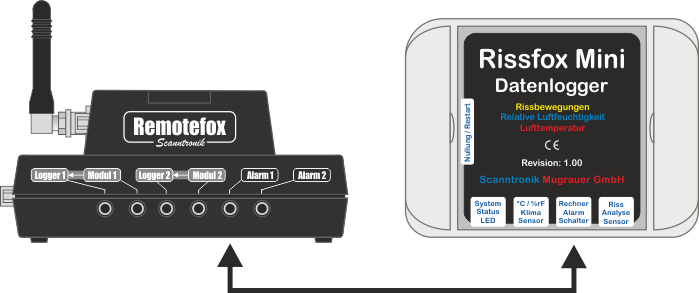
Die folgende Grafik zeigt wie der Rissfox Mini mit dem Remotefox verbunden werden muss, um sowohl die gesammelten Messdaten des Rissfox Mini's zu erhalten, als auch im Alarmfall via eMail und/oder SMS informiert zu werden:

2. Sie nutzen den Rissfox Mini zusammen mit dem Rissfox Multisensor - Erweiterungsmodul
Wenn Sie den Rissfox Mini in Kombination mit dem Rissfox Multisensor - Erweiterungsmodul verwenden, so ist der Anschluss "Rechner / Alarm / Schalter" des Rissfox Mini's durch das Erweiterungsmodul belegt (siehe auch: Fall 1, oben). Der Rissfox Mini verliert aus diesem Grund die Möglichkeit ein Alarmsignal auszugeben. Der Rissfox Mini zeichnet zwar weiterhin alle Bewegungen des direkt an ihn angeschlossenen Riss - Sensors präzise auf, doch steht keine Alarmfunktion für diesen einzelnen Sensor zur Verfügung.
Dies stellt jedoch kein wirkliches Problem dar, da der Rissfox Mini über das Rissfox Multisensor - Erweiterungsmodul ja um vier zusätzliche Riss - Sensoren erweitert wurde. Für diese vier Sensoren steht sehr wohl eine flexible Alarmfunktion zur Verfügung. Die zugehörigen Alarmbedingungen können einfach über das Menü "Optionen" / "Rissfox Multisensor konfigurieren" einprogrammiert werden. Der Rissfox Multisensor muss hierfür kurzzeitig über den Anschluss "Setup / Alarm / Schalter" mit dem PC verbunden werden.
Nach Abschluss der Konfiguration steht im Alarmfall nun ein Alarmsignal am Ausgang "Setup / Alarm / Schalter" für die vier Riss - Sensoren des Rissfox Multisensor - Erweiterungsmodul zur Verfügung (Sammelalarm / Sammelmeldung). Verbinden Sie den Ausgang einfach mit einem unserer Alarmsysteme wie etwa dem "Akustischen Alarmgeber", das "SMS - Alarmsystem" oder den "Remotefox". Das Alarmsignal wird dann entsprechend weitergegeben und verarbeitet.
Die folgende Grafik zeigt wie ein Rissfox Mini + Rissfox Multisensor mit dem Remotefox verbunden werden muss, um im Alarmfall eine Meldung für die vier Sensoren des Rissfox Multisensors via eMail und/oder SMS zu erhalten. Wenn Sie die Komponenten wie gezeigt miteinander verbinden, wird lediglich eine Meldung im Alarmfall versendet. Die gesammelten Messdaten des Gesamtsystems werden vom Remotefox nicht übertragen:

Die folgende Grafik zeigt wie der Rissfox Mini + Rissfox Multisensor mit dem Remotefox verbunden werden muss, um sowohl die gesammelten Messdaten des Gesamtsystems zu erhalten, als auch im Alarmfall via eMail und/oder SMS informiert zu werden:
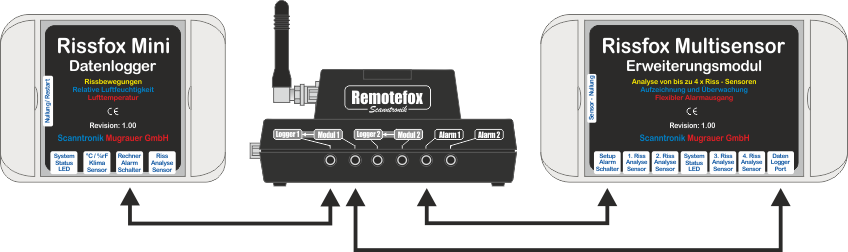
Verfasser: Mugrauer
Letzte Änderung: 15-01-2024 11:35
Voltfox Maxi
Wie lange hält die Batterie beim Voltfox Maxi?
Bei der Batterie - Lebensdauer des Voltfox Maxi muss man zwei Nutzungsarten unterscheiden:
1. Langzeit - Datenaufzeichnung mit moderatem Abtast- / Speicher-Rhythmus
Möchten Sie die langfristige Entwicklung eines Signals aufzeichnen, so werden Sie üblicherweise mit einem Abtast- und Speicher-Rhythmus von wenigen Minuten bis zu einigen Stunden arbeiten (z.B. jede Minute, alle 10 Minuten oder jede Stunde).
Da der Datenlogger bei diesem Betrieb lange Zeit (z.B. 10 Minuten lang) mehr oder weniger nichts tut (die Alarmüberwachung findet aber trotzdem statt) kann das System viel Energie sparen.
In der SoftFOX - Software ist im Menü "Optionen" / "Sensor - Konfiguration..." unter dem Reiter "Sensoren" bei "High-Speed Min/Max-Erfassung für den Messeingang aktivieren" kein Haken gesetzt.
Die typische Lebensdauer der Batterie des Voltfox Maxi liegt hier bei bis zu 1 Jahr. Dennoch sollten Sie wenn möglich die Batterie bereits früher z.B. alle 9 Monate tauschen.
2. High-Speed - Min/Max - Erfassung mit bis zu 2000 Hz inkl. Langzeit - Datenaufzeichnung
Möchten Sie selbst kurzzeitigste Veränderungen des Signals erfassen, so werden Sie die High-Speed - Min/Max-Erfassung verwenden. Hierbei tastet der Voltfox Maxi das Signal bis zu 2000 mal pro Sekunde ab und speichert am Ende eines jeden Aufzeichnungszeitraums (z.B. alle 10 Minuten) zusätzlich zum Hauptmesswert noch den kleinsten (Min) und größten (Max) Messwert ab. Pro Messintervall werden somit 3 Messwerte (Min, Max und Hauptwert) im Speicher des Datenloggers abgelegt.
Da der Datenlogger bei diesem Betrieb permanent Messungen durchführt, wird die Batterie des Systems wesentlich stärker belastet.
In der SoftFOX - Software ist im Menü "Optionen" / "Sensor - Konfiguration..." unter dem Reiter "Sensoren" bei "High-Speed Min/Max-Erfassung für den Messeingang aktivieren" ein Haken gesetzt.
Die übliche Lebensdauer der Batterie des Voltfox Maxi liegt bei dieser Art der Nutzung bei bis zu ca. 2-3 Wochen.
Verfasser: Mugrauer
Letzte Änderung: 02-05-2014 15:21
Ist beim Voltfox Maxi eine kontinuierliche Live-Darstellung/-Aufzeichnung möglich?
Über den Menüpunkt "Werkzeugkasten" / "PC - Messreihe erstellen" kann bei vielen unseren Datenloggern eine Live-Darstellung inkl. Daten-Aufzeichnung für einen ausgewählten Messkanal vorgenommen werden.
Bitte beachten Sie beim Voltfox Maxi, dass über das USB-Interface eine direkte Verbindung des Datenloggers zum PC und somit auch zum Stromnetz, der Masseleitung, dem Arbeitsplatz und evtl. Störquellen besteht.
Sollte es bei der Live-Darstellung inkl. Daten-Aufzeichnung zu Beeinflussungen des Messsignals kommen, so ist dies vermutlich auf ein unsauberes bzw. gestörtes Messumfeld zurückzuführen.
Verwenden Sie den Voltfox Maxi wenn möglich immer völlig unabhängig vom PC. Auf diese Weise können Sie viele Arten von Beeinflussungen von vorne herein ausschließen. Nach Abschluss der Messung können die Daten dann ganz bequem am PC ausgelesen werden ohne das Messsignal zu beeinflussen.
Verfasser: Mugrauer
Letzte Änderung: 02-05-2014 15:34
Thermofox / Hygrofox
Warum speichert mein Datenlogger keine Messwerte?
Es gibt mehrere Gründe warum ein Datenlogger keine Messwerte mehr aufzeichnet. Nachstehend werden mehrere dieser Gründe genauer erläutert und es wird gezeigt wie Sie Ihr System entsprechend überprüfen können:
1. Die interne Uhr des Datenloggers ist defekt und steht:
Falls die interne Uhr des Datenlogger tatsächlich defekt ist, so steht für das System quasi die Zeit und es wird nie der nächste Messzeitpunkt erreicht. Somit werden auch keine neuen Messwerte mehr aufgezeichnet.
Die Funktion der Uhr kann relativ leicht überprüft werden.
Wählen Sie in der Software im Menü "Werkzeugkasten" den Punkt "Einstellen der Zeit..." und übertragen Sie die korrekte Uhrzeit durch Anklicken des großen schwarzen Pfeils in der Mitte des Fensters:
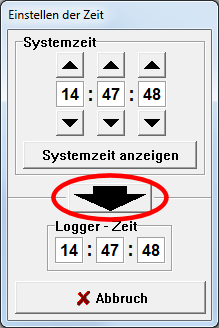
Nachdem sich das Fenster geschlossen hat, warten Sie nun bitte mindestens 20 Sekunden. Wählen Sie anschließend erneut den Menüpunkt "Einstellen der Zeit..." im Menü "Werkzeugkasten" aus:
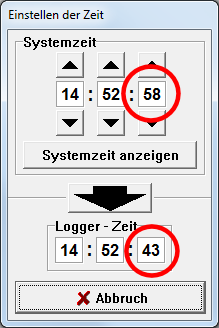
Wie Sie in diesem Beispiel sehen können, hinkt die "Logger - Zeit" der "Systemzeit" bereits jetzt (nach so kurzer Wartezeit) um 15 Sekunden hinterher. Die interne Uhr dieses Datenloggers scheint also defekt zu sein. Bitte nehmen Sie in diesem Fall telefonisch Kontakt mit uns auf.
- Bitte lassen Sie sich nicht dadurch irritieren, dass sich der Sekundenwert beider Uhrzeiten ("Systemzeit" und "Logger - Zeit") im Fenster kontinuierlich verändert. Dies ist lediglich eine PC - Animation und beweist nicht, dass die Datenlogger - Uhr korrekt funktioniert.
- Eine Abweichung der "Logger - Zeit" von der "Systemzeit" von bis zu 2 Sekunden auch nach dem Einstellen der Uhrzeit völlig in Ordnung und normal.
2. Der Datenlogger wurde so konfiguriert, dass er die Aufzeichnung stoppt wenn nicht alle aktiven Sensoren auch angesteckt sind
Im Menü "Optionen" unter "Geräte - Einstellungen..." gibt es eine sehr wichtige Option die dazu führen kann, dass der Datenlogger keine Messwerte aufzeichnet:
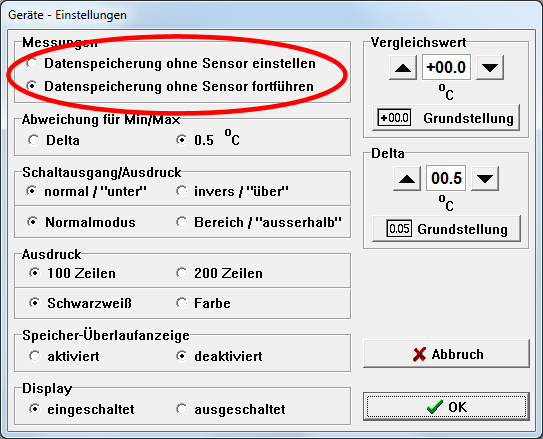
Im Normalfall sollten Sie hier stets die Option "Datenspeicherung ohne Sensor fortführen" wählen.
Dies bedeutet, dass der Datenlogger immer im eingestellten Messrhythmus Daten aufzeichnen wird, selbst wenn kein Sensor am System angeschlossen ist. In diesem Fall speichert das System dann die Information, dass kein Sensor mit dem Datenlogger verbunden war.
Sollten Sie die Option "Datenspeicherung ohne Sensor einstellen" gewählt haben, so stoppt der Datenlogger jegliche Aufzeichnung von Messwert, falls nicht alle aktivierten Sensoren (Menüpunkt "Sensor - Konfiguration..." im Menü "Optionen") auch wirklich am Datenlogger angeschlossen sind.
In diesem Fall werden in der Tat keine Messdaten gespeichert, selbst wenn einer (nicht alle) der aktiven Sensor am System angeschlossen sein sollte. Des Weiteren kann es zu Messdaten - Inkonsistenzen kommen.
Die Option "Datenspeicherung ohne Sensor einstellen" sollte wirklich nur in absoluten Ausnahmefällen und mit dem Wissen der daraus resultierenen Konsequenzen verwendet werden.
3. Der Datenlogger wurde so programmiert, dass er keine Messdaten aufzeichnen soll
Über den Menüpunkt "Einstellen des Messintervalls..." im Menü "Werkzeugkasten" kann der Datenlogger so eingestellt werden, dass er keine Daten aufzeichnet:
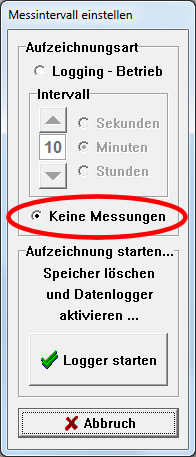
Sollte diese Einstellung gewählt sein, so werden verständlicherweise keine Messwerte gespeichert.
Verfasser: Mugrauer
Letzte Änderung: 17-10-2022 14:09
Warum ist "Sensor 1+2" in der Thermofox-"Sensor-Konfiguration" manchmal grau?
Vielleicht ist es Ihnen auch schon aufgefallen, dass abhängig von der konkreten Auswahl der "Aktivierten Sensoren", die beiden Sensor
"Sensor 1 - Extern" und "Sensor 2 - Extern"
manchmal nicht ausgewählt werden können und ausgegraut erscheinen.
Der Grund hierfür ist lediglich, dass Sie als Anwender die beiden Sensoren immer garantiert der Reihe nach aktivieren bzw. deaktivieren. D.h. wenn Sie die Sensoren aktivieren wollen, so können Sie den "Sensor 2 - Extern" nicht aktivieren bevor Sie nicht auch den "Sensor 1 - Extern aktiviert haben. Das folgende Bild zeigt genau diese Situation:
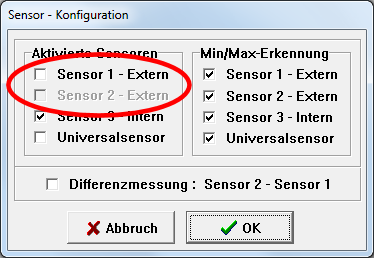
Andersherum verhält es sich genauso. Sie können den "Sensor 1 - Extern" nicht deaktiveren, wenn Sie zuvor nicht auch "Sensor 2- Extern" deaktivert haben. Das folgende Bild zeigt diese Situation:
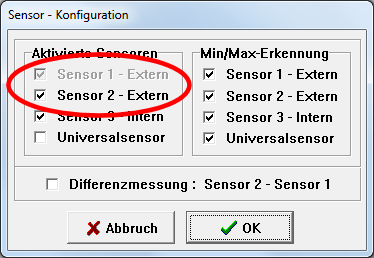
Lassen Sie sich durch diese "Eingabehilfe" bitte nicht irritieren. Solange ein Häkchen im jeweiligen Kontrollkästchen gesetzt ist, können Sie absolut sicher sein, dass der jeweilige Sensor auch aktiviert ist und während der nächsten Messaufgabe verwendet wird. Dies gilt auch, wenn das entsprechende Kontrollkästchen inkl. Häckchen momentan ausgegraut ist.
Verfasser: Mugrauer
Letzte Änderung: 17-10-2022 14:10
Wie funktioniert die Min/Max-Erkennung beim Thermofox / Hygrofox?
Viele unserer Datenlogger wie z.B. der Thermofox Universal oder Hygrofox, unterstützen eine Langzeit - Min/Max-Erkennung für bis zu 3 aktive Sensoren z.B. Temperatur oder Luftfeuchte. Diese wird normalerweise über den Menüpunkt "Sensor - Konfiguration..." im Menü "Optionen" konfiguriert:
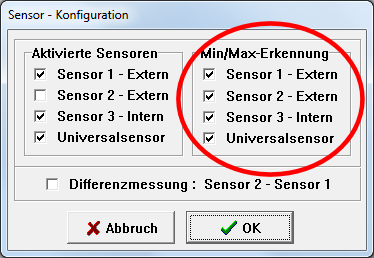
Im obigen Beispiel wurde die Min/Max-Erkennung grundsätzlich für alle Sensoren aktiviert.
Dabei sind folgende Punkte zu beachten:
- Zum einen kann die Min/Max-Erkennung verständlicherweise nur dann durchgeführt werden, wenn der zugehörige Sensor auch eingeschaltet wurde. Dies ist in unserem Beispiel bei "Sensor 2 - Extern" nicht der Fall. Auf der linken Seite unter "Aktivierte Sensoren" fehlt das entsprechende Häkchen, wodurch der Sensor 2 komplett ausgeschaltet ist. Im Grunde könnte man das zugehörige Häkchen auf der rechten Seite unter "Min/Max-Erkennung" auch entfernen.
- Des Weiteren wird die Min/Max-Erkennung, wie bereits erwähnt, für maximal drei Sensoren/Einzelkanäle durchgeführt.
- Bitte beachten Sie, dass die hier beschriebende Min/Max-Erkennung und deren Funktionsweise nicht auf Spezialsensoren zur Messung von z.B. Rissbewegungen, Spannungen oder Strömen angewendet werden kann. Die Min/Max-Erkennung für diese speziellen Sensoren arbeitet aufgrund der wesentlich höheren Abtastraten, von bis zu 2000 Mal pro Sekunde, nach einem anderen Prinzip.
Was bedeuten diese Punkte nun für unser Beispiel?
"Sensor 1 - Extern" ist aktiv und die entsprechende Min/Max-Erkennung ist eingeschaltet. Es handelt sich also um den ersten Kanal mit Min/Max-Erkennung. "Sensor 2 - Extern" ist nicht aktiv, weshalb der Kanal für die Min/Max-Erkennung irrelevant ist. "Sensor 3 - Intern" ist wieder aktiv und die entsprechende Min/Max-Erkennung ist eingeschaltet. Es handelt sich also um den zweiten Kanal mit Min/Max-Erkennung.
Beim "Universalsensor" ist die Min/Max-Definition nun etwas komplexer. Der "Universalsensor" wurde unter den "Aktivierten Sensoren" eingeschaltet und ist somit aktiv. Zusätzlich wurde auch die zugehörige Min/Max-Erkennung ausgewählt. Dies würde bedeuten, dass der "Universalsensor" nun der dritte und letzte Kanal mit Min/Max-Erkennung ist. Hier ist jedoch zu beachten, dass es sich beim "Universalsensor" in den allermeisten Fällen um ein Erweiterungsmodul mit vielen Einzelkanälen handelt (z.B. das Temperatur Multisensor Modul mit bis zu 8 zusätzlichen Sensoreingängen). In diesem Fall wird die Min/Max-Erkennung schlicht nur für den ersten Kanal des Erweiterungsmoduls / "Universalsensors" durchgeführt. Somit ist der erste Kanal des Erweiterungsmoduls / "Universalsensors" der dritte und letzte Kanal mit Min/Max-Erkennung. Die restlichen Kanäle des Erweiterungsmoduls / "Universalsensors" verfügen über keine Min/Max-Erkennung.
Im Folgenden soll nun genau erläutert werden, wie die Min/Max-Erkennung im Detail funktioniert. Es kann an dieser Stelle bereits vorweggenommen werden, dass es sich bei der Min/Max-Erkennung des Thermofox / Hygrofox um eine intelligente Min/Max-Erkennung handelt die nicht zwingend für jeden Messabschnitt / Messintervall blindlings den größten und kleinsten Wert als Minimum und Maximum abspeichert!
Der Datenlogger analysiert den Verlauf der Messgrößen sehr genau und entscheidet selbstständig, ob es während des letzten Messintervalls (also z.B. bei einem 10 Minuten Messrhythmus alle 10 Minuten) tatsächlich zu einem "signifikanten" Extremum gekommen ist das gespeichert werden muss. Auf diese Weise kann eine erhebliche Menge an Datenspeicher eingespart werden und die Datenaufzeichnung kann wesentlich länger erfolgen bis der Speicher ausgelesen werden muss.
Die folgende Grafik zeigt mit der grünen Messkurve den realen/tatsächlichen Verlauf z.B. einer Temperatur:
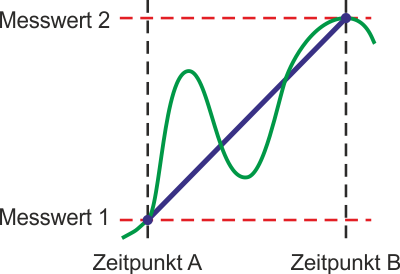
Zum "Zeitpunkt A" wurde der "Messwert 1" gespeichert und als blauer Punkt in der Grafik eingezeichnet. Nach einer definierten Zeit (abhängig vom gewählten Messrhythmus) wurde zum "Zeitpunkt B" der "Messwert 2" gespeichert und als weiterer blauer Punkt eingezeichnet. Trotz der zwischen "Zeitpunkt A" und "Zeitpunkt B" deutlich schwankenden Messkurve wird in diesem Beispiel/Zeitabschnitt vom Datenlogger-System kein Min/Max-Wert aufgezeichnet. Grund hierfür ist, dass "Messwert 1" und "Messwert 2" im dargestellten Zeitraum gleichzeitig auch die Extremwerte sind und das Abspeichern zusätzlicher Min/Max-Messwerte reine Speicherverschwendung wäre. Die blaue Verbindungslinie zwischen "Messwert 1" und "Messwert 2" repräsentiert bereits signifikant alle Informationen für diesen Messabschnitt.
Das folgende Beispiel zeigt nun eine andere Situation:
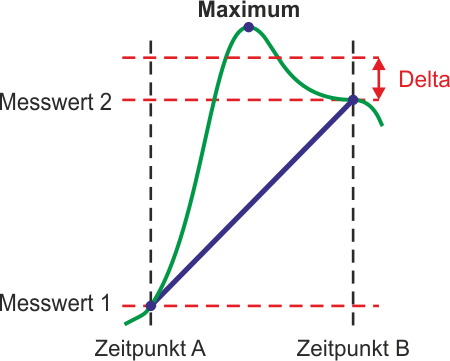
Würde der Datenlogger hier lediglich den "Messwert 1" zum "Zeitpunkt A" und den "Messwert 2" zum "Zeitpunkt B" abspeichern, so würde die blaue Verbindungslinie zwischen "Messwert 1" und "Messwert 2" keinen Hinweis auf das zwischen "Zeitpunkt A" und "Zeitpunkt B" aufgetretene Maximum geben.
Die blaue Verbindungslinie alleine wäre also keine ausreichende Repräsentation des tatsächlichen Verlaufs, da es zwischen "Zeitpunkt A" und "Zeitpunkt B" ein kurzzeitiges Extremum gab das über dem endgültigen Messwert zum "Zeitpunkt B" lang. Aus diesem Grund speichert der Datenlogger dieses Maximum zusätzlich als Extremwert ab und stellt es später bei der Datenauswertung auch zur Verfügung.
Bitte beachten Sie, dass es noch eine weitere kleine Hürde gibt, die ein Extremwert überwinden muss um auch als solcher angesehen zu werden. Es reicht nicht aus, dass das Maximum hier nur ein "bisschen" größer ist als "Messwert 2". Es muss den "Messwert 2" um ein definiertes "Delta" überschreiten damit es als signifikantes Maximum abgespeichert wird:
- Für Temperatursensoren ist dieses Delta typ. 0,5 °C
- Für Luftfeuchtesensor ist dieses Delta typ. 2,0 %rF
Die beiden oben gezeigten Beispiele können sinngemäß auch auf Minimum - Extremwerte übertragen werden. In diesem Fall verlaufen die zugehörigen Messkurven lediglich in die andere Richtung.
Verständlicherweise ist es sehr unwahrscheinlich, dass es zwischen dem "Zeitpunkt A" und dem "Zeitpunkt B" zu einem solchen kurzeitigen Extremwert kommt, wenn die Zeit zwischen "Zeitpunkt A" und "Zeitpunkt B" relativ kurz ist. Aus diesem Grund ist es nicht ungewöhnlich, dass bei einem Messrhythmus von z.B. 10 Minuten und aktiver Min/Max-Erkennung keinerlei Min/Max-Werte im Diagramm auftauchen. Dies ist bei einem Messrhythmus von z.B. 1 Stunde oder sogar 24 Stunden ganz anders.
Bitte beachten Sie, dass bei einem Messrhythmus von unter 1 Minute die Min/Max-Erkennung automatisch komplett deaktiviert wird.
Damit der Datenlogger kurzzeitige Extremwerte zwischen dem "Zeitpunkt A" und dem "Zeitpunkt B" erkennen kann, überprüft das System den aktuellen Messwert regelmäßig und wesentlich häufiger als im eingestellten Messrhythmus. Dieses Min/Max-Überprüfungsintervall oder kurz "Basisintervall" kann im Menü "Optionen" unter "Basisintervall..." eingestellt werden, ist auf 5 Sekunden voreingestellt und sollte normalerweise nicht verändert werden:
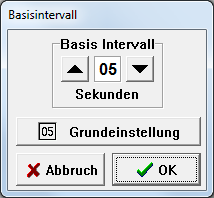
Verfasser: Mugrauer
Letzte Änderung: 17-10-2022 14:12
Materialfeuchte Gigamodul
Kann ich überprüfen ob das Materialfeuchte-Gigamodul richtig misst?
Für die Bestimmung der Materialfeuchigkeit misst das Materialfeuchte Gigamodul den elektrischen Widerstand des zu untersuchenden Materials.
Enthält das Messobjekt relativ viel Wasser, so ist der elektrische Widerstand niedrig und es kann relativ viel Strom durch das Material fließen. Enthält das Messobjekt hingegen sehr wenig Wasser, so ist der elektrische Widerstand teilweise extrem hoch (bis weit über 100 Gigaohm [GΩ]) und es fließt nur sehr sehr wenig Strom durch das Material.
Um zu überprüfen ob das Materialfeuchte Gigamodul richtig misst, können elektrische Test-Widerstände verwendet werden. Schließen Sie diese einfach anstelle einer Materialprobe an die Eingänge des Gigamoduls an und starten Sie die Messung.
Bitte achten Sie darauf, dass Sie während einer Testmessung mindestens einen Abstand von 3 Metern zum Materialfeuchte Gigamodul einhalten. Entfernen Sie sich hierfür, nach dem Start der Messung, zügig vom System.
Führen Sie den Test des Weiteren in einer Umgebung ohne andere elektrische Verbraucher (z.B. Netzteile, Computer, andere Systeme,...) oder Stromleitungen durch. Diese sollten auch mindestens einen Abstand von 3 Metern zum Gigamodul haben.
Folgende Tabelle gibt Ihnen die idealen Werte an, die bei verschiedenen Test-Widerständen vom Materialfeuchte Gigamodul im Modus
"10*Log(R)"
gemessen werden. Bitte beachten Sie, dass eine Abweichung des tatsächlichen Messwertes von bis zu +/- 1,0 vom idealen Messwert völlig normal ist und innerhalb der Toleranz liegt:
| Test-Widerstand |
Idealer Messwert |
| 1 MOhm [MΩ] |
60.0 |
| 10 MOhm [MΩ] |
70.0 |
| 100 MOhm [MΩ] |
80.0 |
| 1 GOhm [GΩ] |
90.0 |
| 10 GOhm [GΩ] |
100.0 |
| 20 GOhm [GΩ] |
103.0 |
| 100 GOhm [GΩ] |
110.0 |
Das folgende Bild zeigt exemplarisch typische Test - Widerstände:

Nachstehend möchten wir Ihnen noch ein paar konkrete Beispiele und Typen für Test-Widerstände auflisten. Bitte haben Sie Verständnis, dass wir nicht dafür garantieren können, dass die entsprechenden Typen auch in Zukunft von den jeweiligen Distributoren angeboten werden. Die Scanntronik Mugrauer GmbH stellt direkt leider keine Test-Widerstände zur Verfügung:
1 Megaohm [MΩ] - Toleranz = 1%:
Hersteller: Ohmite / Hersteller-Teilenummer: MOX-400231004F
Distributor: Mouser / Mouser-Teilenummer: 588-MOX-400231004F
10 Megaohm [MΩ] - Toleranz = 1%:
Hersteller: Ohmite / Hersteller-Teilenummer: MOX-400231005FE
Distributor: Mouser / Mouser-Teilenummer: 588-MOX-400231005FE
100 Megaohm [MΩ] - Toleranz = 1%:
Hersteller: Ohmite / Hersteller-Teilenummer: MOX1125231006FE
Distributor: Mouser / Mouser-Teilenummer: 588-MOX1125231006FE
1 Gigaohm [GΩ] - Toleranz = 1%:
Hersteller: Ohmite / Hersteller-Teilenummer: MOX-400231007FE
Distributor: Mouser / Mouser-Teilenummer: 588-MOX400231007FE
10 Gigaohm [GΩ] - Toleranz = 1%:
Hersteller: Ohmite / Hersteller-Teilenummer: MOX-750231008FE
Distributor: Mouser / Mouser-Teilenummer: 588-MOX-750231008FE
20 Gigaohm [GΩ] - Toleranz = 1%:
Hersteller: Ohmite / Hersteller-Teilenummer: MOX400232008F
Distributor: Mouser / Mouser-Teilenummer: 588-MOX400232008F
100 Gigaohm [GΩ] - Toleranz = 1%:
Hersteller: Ohmite / Hersteller-Teilenummer: MOX1125231009F
Distributor: Mouser / Mouser-Teilenummer: 588-MOX1125-23-1009F
Verfasser: Mugrauer
Letzte Änderung: 17-10-2022 14:13
Sehr geehrte Damen und Herren, wir haben ein Dach, dass wegen eines Feuchteschadens gerade saniert wird. Wir möchten dort gerne, bevor es wieder verschlossen wird Sensoren für Holzfeuchte und Temperatur einbauen, so dass wir über fünf Jahre den Verlauf dokumentieren können. Zwei Messpunkte sollten reichen. Können Sie mir eine Angebot machen. Danke!
Vielen Dank für Ihr Interesse an unseren Datenloggern.
Die Überwachung von Dächern bzgl. der Holzfeuchte und Temperatur ist mit unseren Datenloggern problemlos möglich. In den vergangenen Jahren wurden bereits viele hundert Gebäude, Hallen und Tragwerke mit unseren Systemen ausgestattet.
Das in diesem Anwendungsfall woll optimal geeignete System ist das Materialfeuchte Gigamodul in Kombination mit unserem Thermofox Universal. Gerne können Sie sich über diesen Link ein ausführliches Video zum Datenlogger - System anschauen.
Mit dem Materialfeuchte Gigamodul können Sie an bis zu 8 Messpunkten die Holzfeuchte und an bis zu 2 Stellen die Temperatur aufzeichen. Falls Sie noch mehr Messpunkte benötigen, so können wir Ihnen hier auch gerne weiterhelfen. Zusätzlich zur Datenaufzeichnung hätten Sie mit dem Remotefox die Möglichkeit die gesammelten Daten regelmäßig per Email / Mobilfunk an einen oder mehrere Empfänger zu versenden. Auf diese Weise müssten Sie die Daten nicht manuell auslesen.
Gerne erstellen wir Ihnen auch ein Angebot hierzu.
Wir hoffen Ihnen weitergeholfen zu haben und stehen Ihnen für weitere Fragen natürlich jederzeit gerne zur Verfügung!
Mit freundlichen Grüßen
Ihr Scanntronik-Team
Verfasser: Mugrauer
Letzte Änderung: 17-10-2022 14:16